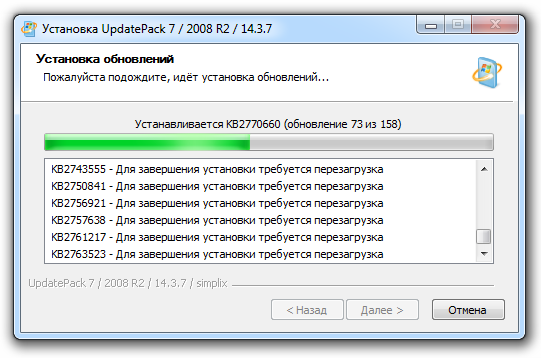Содержание
- Способ 1: Настройка времени и даты на компьютере
- Способ 2: Обновление корневых сертификатов
- Windows 10
- Windows 7
- Способ 3: Ручная установка сертификатов
- Способ 4: Проверка системы на наличие вирусов
- Способ 5: Отключение антивирусной программы
- Способ 6: Изменение параметров браузера Internet Explorer
- Способ 7: Восстановление файла hosts
- Способ 8: Обновление браузера
- Способ 9: Удаление установленных дополнений
- Способ 10: Очиска кэша
- Способ 11: Переустановка браузера
- Вопросы и ответы
Способ 1: Настройка времени и даты на компьютере
Проблемы с сертификатом безопасности при просмотре страниц в интернете могут возникать по причине некорректной настройки времени и даты на компьютере. Необходимо проверить эти параметры и при необходимости внести изменения. На нашем сайте есть отдельные статьи, в которых подробно описаны все действия, необходимые для реализации задуманного.
Подробнее: Как изменить время / дату на компьютере
Обратите внимание! В руководствах все действия выполняются на примере Windows 10 и 7, но они применимы и к другим версиям операционной системы.
Способ 2: Обновление корневых сертификатов
Корневые сертификаты хранятся на диске с ОС Windows и необходимы для работы в сети, без наличия соответствующих файлов при открытии сайтов, работающих по протоколу HTTPS, будет появляться ошибка безопасности веб-узла. Для устранения проблемы потребуется установить на компьютере последние обновления.
Windows 10
Десятая версия операционной системы на момент написания настоящей статьи имеет активную поддержку, что означает систематический выход обновлений. При возможности рекомендуется устанавливать все доступные апдейты, чтобы предупредить возникновение множества ошибок. На нашем сайте есть тематическая статья, в которой пошагово описано, что нужно делать для проверки и установки обновлений.
Подробнее: Как обновить Windows 10 до актуального состояния
Также рекомендуется проверить настройки автообновления системы и при необходимости активировать эту опцию. Таким образом исчезнет нужда периодически проверять выход апдейтов вручную, все новые пакеты будут инсталлироваться в систему автоматически.
Подробнее: Как включить автообновление Windows 10
Windows 7
Поддержка Windows 7 закончилась 14 января 2020 года. Если при установке последнего пакета обновлений корневые сертификаты не были занесены в систему, потребуется это сделать вручную, скачав соответствующий апдейт с официального сайта Microsoft:
Каталог центра обновлений Microsoft
-
Перейдите по ссылке, размещенной выше. Находясь на главной странице сайта, впишите в поисковую строку запрос KB2813430 и кликните по кнопке «Найти».
-
В появившейся таблице с результатами отсортируйте данные по столбцу «Продукты», нажав по его названию левой кнопкой мыши.
-
Найдите в списке операционную систему Windows 7 нужной разрядности и щелкните по кнопке «Загрузить», расположенной напротив нее.
-
В появившемся окне подтвердите начало скачивания, кликнув по соответствующей ссылке.
-
Запустите загруженный на компьютер файл и выполните инсталляцию пакета обновлений, следуя подсказкам Мастера, появляющимся на экране.
Важно! На этапе выбора обновления для загрузки нужно обратить внимание на разрядность операционной системы. Если Windows 7 32-битная, следует выбрать файл с названием «Обновление для системы безопасности Windows 7 (KB2813430)». В случае использования 64-разрядной версии — «Обновление для системы безопасности Windows 7 для систем на базе 64-разрядных (x64) процессоров (KB2813430)».
Посмотреть информацию о системе можно в специальном меню на компьютере. В отдельной статье на сайте подробно рассказано, как это сделать.
Подробнее: Как определить разрядность операционной системы Windows 7

Способ 3: Ручная установка сертификатов
При обновлении корневых сертификатов путем установки апдейтов операционной системы могут быть сбои, из-за чего нужные файлы не попадут в Windows. В таком случае потребуется выполнить инсталляцию вручную с помощью предустановленной консольной программы certutil.exe. Для этого сделайте следующее:
-
Откройте «Командную строку» от имени администратора. Есть несколько способов сделать это, каждый из которых подробно описан в отдельной статье на нашем сайте.
Подробнее: Как запустить «Командную строку» от имени администратора
-
После появления окна консоли впишите команду
certutil.exe -generateSSTFromWU roots.sstи нажмите клавишу Enter. -
Скачайте утилиту rootsupd.exe на компьютер, воспользовавшись ссылкой ниже. Откройте папку с загруженным архивом и извлеките его содержимое.
Скачать rootsupd.exe
Подробнее: Как извлечь файлы из архива с помощью WinRAR
-
В корневом каталоге диска C создайте папку с именем CA и переместите в нее исполняемый файл rootsupd.exe. Перейдите по пути
C:WindowsSystem32, найдите документ roots.sst и скопируйте его в ту же директорию CA. -
Откройте «Командную строку» от имени администратора и впишите следующую команду:
C:CArootsupd /c /t:C:CAВ появившемся окне утилиты нажмите по кнопке No, чтобы не перезаписывать уже существующий файл сертификатов безопасности.
-
В директории CA после выполнения предыдущего шага появятся дополнительные утилиты, с помощью которых можно выполнить установку корневых сертификатов. Для этого в «Командной строке» впишите следующее:
C:CAupdroots.exe C:CAroots.sst
Обратите внимание, что после ввода команды нет никакой выдачи — это нормально, операция по установке все равно выполнится.
Внимание! После завершения всех действий загруженные файлы и созданные папки можно удалить с жесткого диска, они были необходимы исключительно для импорта корневых сертификатов в операционную систему.
Способ 4: Проверка системы на наличие вирусов
Вызвать сбой в работе браузера могут попавшие в операционную систему вирусы. Необходимо с помощью специального программного обеспечения выполнить поиск и удаление вредного кода. При этом рекомендуется воспользоваться решениями от сторонних разработчиков, так как встроенная защита Windows способна обнаружить не все вирусные угрозы. На нашем сайте есть статья, посвященная этой теме.
Подробнее: Как удалить вирусы с компьютера под управлением Windows 10

Также рекомендуется ознакомиться со списком популярных антивирусных программ. В отдельной статье представлены лучшие приложения с их кратким описанием. Это поможет выбрать наиболее подходящее решение для обеспечения защиты компьютера.
Подробнее: Приложения для удаления вирусов с компьютера
Способ 5: Отключение антивирусной программы
Доступ к файлам сертификата может блокировать антивирус, установленный на компьютере. Стоит отметить, что речь идет о стороннем программном обеспечении, встроенный «Защитник Windows» делать этого не может. Необходимо временно отключить приложение, чтобы проверить его влияние на работу сайтов в браузере. В случае обнаружения этой зависимости следует удалить программу полностью.
На нашем сайте есть статьи, посвященные теме отключения и удаления наиболее распространенных антивирусных программ. В них подробно описаны все действия по выполнению поставленной задачи с приложенными изображениями.
Подробнее: Как отключить / удалить антивирус с компьютера
Способ 6: Изменение параметров браузера Internet Explorer
Если ошибка сертификата безопасности веб-узла появляется при серфинге интернета в браузере Internet Explorer, то устранить проблему можно путем изменения его параметров. Необходимо сделать следующее:
-
Запустите браузер и нажмите по кнопке в виде шестерни, расположенной на верхней панели справа. В появившемся меню кликните по пункту «Свойства браузера».
-
В новом окне откройте вкладку «Дополнительно» и в списке параметров снимите отметку с пункта «Предупреждать о несоответствии адреса сертификата». Нажмите «Применить», а затем «ОК».
- Перезагрузите страницу сайта, на котором появилась ошибка.
Способ 7: Восстановление файла hosts
Файл hosts в Windows отвечает за корректную адресацию пользователя в сети интернет. Если он был модифицирован по ошибке или путем использования вредоносного программного обеспечения, необходимо произвести восстановление. Сделать это можно вручную или с помощью специального приложения. Дальше будет рассмотрен второй вариант, поэтому предварительно скачайте и установите утилиту AVZ.
Скачать AVZ
После запуска программы для восстановления файла hosts сделайте следующее:
-
На верхней панели откройте меню «Файл» и нажмите по пункту «Восстановление системы».
-
В появившемся окне установите отметку напротив пункта «Очистка файла Hosts», после этого кликните по кнопке «Выполнить отмеченные операции».
-
Подтвердите действие во всплывающем диалоговом окне, щелкнув по кнопке «Да».
Способ 8: Обновление браузера
Разработчиками браузеров периодически выпускаются обновления, которые видоизменяют базу сертификатов. Если вовремя их не устанавливать, то при переходе на сайты с протоколом HTTPS может появиться ошибка безопасности веб-узла. Необходимо проверить и при необходимости инсталлировать новые апдейты веб-обозревателя. На нашем сайте есть подробное руководство, как это сделать в разных браузерах.
Подробнее: Как обновить популярные браузеры

Способ 9: Удаление установленных дополнений
На корректную работу браузера влияют установленные в нем расширения. Некоторые разработчики этого программного обеспечения могут навредить, заблокировав доступ проводнику к сертификатам безопасности. В этом случае рекомендуется удалить сторонние дополнения. Для каждого браузера эти действия выполняются по-разному, но у нас на сайте есть серия статей, посвященная данной теме.
Подробнее: Как удалить расширения в браузере Mozilla Firefox / Google Chrome / Opera / Яндекс.Браузе
Важно! Если среди представленных статей нет той, где рассматривается ваш браузер, рекомендуется обратиться к инструкции для Google Chrome. Многие веб-обозреватели работают на его основе, поэтому руководства будут схожи.
Способ 10: Очиска кэша
В процессе серфинга интернета браузер собирает дополнительную информацию и хранит в своей внутренней базе — в кэше. Если туда попадают конфликтные данные, они могут вызвать ошибки, в числе которых и рассматриваемая в этой статье. Необходимо выполнить очистку кэша, чтобы исключить этот вариант. На сайте есть инструкции для разных браузеров.
Подробнее: Как очистить кэш в браузере Mozilla Firefox / Google Chrome / Opera / Яндекс.Браузере
Внимание! Проводить чистку браузера рекомендуется систематически. Это предупредит появление критических ошибок и поспособствует увеличению скорости работы программы.
Способ 11: Переустановка браузера
Если удаление расширений и очистка кэша не помогли в решении проблемы, необходимо переустановить браузер. Эта процедура позволит избавиться от всех возможных причин, которые вызывают ошибку сертификата безопасности. Важно при этом скачивать установочный файл обозревателя с официального ресурса разработчика, чтобы не занести в операционную систему вредоносную программу. На нашем сайте есть статья, в которой рассказано, как это сделать на примере всех известных браузеров.
Подробнее: Как правильно переустановить браузер на компьютере
Update Windows 7 KB2813430
Update Windows 7 KB2813430. Security Update for Windows 7 for x86-based and x64-based Systems (KB2813430).
A security issue has been identified in a Microsoft software product that could affect your system. You can help protect your system by installing this update from Microsoft. For a complete listing of the issues that are included in this update, see the KB2813430 associated Microsoft Knowledge Base article. After you install this update, you may have to restart your system.
Install resources KB2813430
Architecture: X86 & AMD64
Classification: Security Updates.
Supported products: Windows 7.
Supported languages: all
MSRC Number: MS00-000
MSRC severity: Moderate.
KB article numbers: 2813430
Restart behavior: Can request restart.
May request user input: No
Must be installed exclusively:
Requires network connectivity: No
Uninstall Notes: This software update can be removed by selecting View installed updates in the Programs and Features Control Panel.
Uninstall Steps: n/a
Rate this program
- 1
- 2
- 3
- 4
- 5
4.0 out of 5 stars (1 Rating)
Windows 7 KB2813430 32-bit

a5d6d201c5b4963baa7b473ebd73a466
Windows 7 KB2813430 64-bit

1c173f009ef0e9a2fa7368a6001bea17
Secure and Fast Download — Software Verified
Windows 7
- 01.01.2021
- 510 980
- 34
- 17.02.2022
- 440
- 435
- 5
- Содержание статьи
- Скачать KB4516065
- Скачать KB4490628
- Скачать KB4474419
- Скачать KB3179573
- Скачать KB3172605
- Скачать KB3125574
- Скачать KB3083324
- Скачать KB3033929
- Скачать KB3020369
- Скачать KB2998527
- Скачать KB2888049
- Скачать KB2882822
- Скачать KB2834140
- Скачать KB2830477
- Скачать KB2813347
- Скачать KB2786081
- Скачать KB2731771
- Скачать KB2729094
- Скачать KB2670838
- Скачать KB2574819
- Скачать KB958830
- Скачать KB947821
- Скачать KB917607
- Комментарии к статье ( 34 шт )
- Добавить комментарий
В данном материале мы постарались собрать ссылки на наиболее необходимые обновления Windows 7, с которыми нам приходилось сталкиваться. Каждое обновление из этого списка так же присутствует в специально созданой torrent-раздаче, чтобы можно было скачать нужное обновление не полагаясь на сторонние сервисы.
Скачать KB4516065
Основные изменения в этом обновлении:
- Обеспечивает защиту от нового подкласса уязвимостей типа «спекулятивное исполнение по сторонним каналам», известного как микроархитектурная выборка данных, для 32-разрядных (x86) версий Windows.
- Обновления системы безопасности для инфраструктур и платформы приложений Windows, операций ввода и композиции Windows, Windows Media, Windows Fundamentals, ядра Windows, средства аутентификации Windows, Windows Datacenter Networking, файловых систем и хранилища Windows, ядра СУБД Windows Microsoft JET, Windows Server и обработчика сценариев Майкрософт.
- Скачать с Каталога Центра обновлений Microsoft
- Torrent: Windows-7-Updates.torrent (как скачать?)
- Файл: Windows6.1-KB4516065-x86.msu
- Разрядность: X86 (32-битные системы)
- Размер:
193,0 MB - SHA256:
acb9e890a2d35da035c20d6656d8f5dcaa442dd456321a4d546b7dfb3dade31f(как проверить?) - MD5:
1a9786f8f5c9681169f24cc5faa8f602(как проверить?)
- Скачать с Каталога Центра обновлений Microsoft
- Torrent: Windows-7-Updates.torrent (как скачать?)
- Файл: Windows6.1-KB4516065-x64.msu
- Разрядность: X64 (64-битные системы)
- Размер:
302,6 MB - SHA256:
6067fc15a79c5f191dfd7fc918144332909cd6b4b91d8f7453c2e95611fc17f3(как проверить?) - MD5:
772567aa57e7261a41faf7d230995ffa(как проверить?)
Скачать KB4490628
Основные изменения в этом обновлении:
- Устраняет проблему в стеке обслуживания при установке обновления, подписанного только с помощью алгоритма хэша SHA-2.
- Скачать с Каталога Центра обновлений Microsoft
- Torrent: Windows-7-Updates.torrent (как скачать?)
- Файл: Windows6.1-KB4490628-x86.msu
- Разрядность: X86 (32-битные системы)
- Размер:
4,2 MB - SHA256:
b86849fda570f906012992a033f6342373c00a3b3ec0089780eabb084a9a0182(как проверить?) - MD5:
0698531df562ebe22591f9e73fb5f0e2(как проверить?)
- Скачать с Каталога Центра обновлений Microsoft
- Torrent: Windows-7-Updates.torrent (как скачать?)
- Файл: Windows6.1-KB4490628-x64.msu
- Разрядность: X64 (64-битные системы)
- Размер:
9,5 MB - SHA256:
8075f6d889bcb27be6f52ed47081675e5bb8a5390f2f5bfe4ec27a2bb70cbf5e(как проверить?) - MD5:
c4d6fb715cb1dccbd287f03e272ac966(как проверить?)
Скачать KB4474419
Обновление KB4474419 добавляет поддержку алгоритма шифрования SHA-2
- Скачать с Каталога Центра обновлений Microsoft
- Torrent: Windows-7-Updates.torrent (как скачать?)
- Файл: Windows6.1-KB4474419-v3-x86.msu
- Разрядность: X86 (32-битные системы)
- Размер:
35,9 MB - SHA256:
8cf49fc7ac61e0b217859313a96337b149ab41b3307eb0d9529615142ea34c6c(как проверить?) - MD5:
b00c7d68e01927433b3a322c796e88af(как проверить?)
- Скачать с Каталога Центра обновлений Microsoft
- Torrent: Windows-7-Updates.torrent (как скачать?)
- Файл: Windows6.1-KB4474419-v3-x64.msu
- Разрядность: X64 (64-битные системы)
- Размер:
55,9 MB - SHA256:
99312df792b376f02e25607d2eb3355725c47d124d8da253193195515fe90213(как проверить?) - MD5:
de218f5a7004694d2824d5505e7d2c06(как проверить?)
Скачать KB3179573
Основные изменения в этом обновлении:
- Улучшена производительность в определенных сетях с высокой пропускной способностью и низкой задержкой.
- Устранена проблема с пользователями, у которых отображается сообщение о STOP-ошибке «0x000000e3» при попытке доступа к пространству имен DFS домена (например, \contoso.comSYSVOL) на компьютере, на котором настроена взаимная проверка подлинности (с помощью функции защищенного доступа UNC).
- Устранена проблема с неправильной загрузкой MHT-файлов в Internet Explorer 11.
- Скачать с Каталога Центра обновлений Microsoft
- Torrent: Windows-7-Updates.torrent (как скачать?)
- Файл: Windows6.1-KB3179573-x86.msu
- Разрядность: X86 (32-битные системы)
- Размер:
1,6 MB - SHA256:
9c80aaa94224dc839d9c963f91a5e03b6d82bea8f146048f8d7b750d76a7db3e(как проверить?) - MD5:
9f897bcf8fe5f93d147a500ae62227cc(как проверить?)
- Скачать с Каталога Центра обновлений Microsoft
- Torrent: Windows-7-Updates.torrent (как скачать?)
- Файл: Windows6.1-KB3179573-x64.msu
- Разрядность: X64 (64-битные системы)
- Размер:
2,4 MB - SHA256:
9c8263f46d19fb22d85eb2c3c2e7ce0b1739e8bc7616c58055541f71d15f2302(как проверить?) - MD5:
2550483295b293dd8e7269bb022539ec(как проверить?)
Скачать KB3172605
Основные изменения в этом обновлении:
- Улучшена поддержка в интерфейсе Microsoft CryptoAPI для упрощения определения веб-сайтов, которые используют алгоритм SHA-1.
- Исправлена проблема в Microsoft Secure Channel (SChannel), из-за которой возникали ошибки подключений по протоколу TLS 1.2 в зависимости от того, настроен ли корневой сертификат как часть цепочки сертификатов для серверной проверки подлинности.
- Скачать с Каталога Центра обновлений Microsoft
- Torrent: Windows-7-Updates.torrent (как скачать?)
- Файл: Windows6.1-KB3172605-x86.msu
- Разрядность: X86 (32-битные системы)
- Размер:
19,1 MB - SHA256:
d8176c9501f74d02c874f4b9a0a681cb5b89e3fee41eabbb38d07359186acdee(как проверить?) - MD5:
94b84fb9fd96e695ad01c4b84a0d3354(как проверить?)
- Скачать с Каталога Центра обновлений Microsoft
- Torrent: Windows-7-Updates.torrent (как скачать?)
- Файл: Windows6.1-KB3172605-x64.msu
- Разрядность: X64 (64-битные системы)
- Размер:
30,7 MB - SHA256:
3b492e1ba9c21fbafede4ba4f7e04a922852350d6607387219318d99d107a39e(как проверить?) - MD5:
b5fe38d3c56ace1c05a2316ac8cd5da6(как проверить?)
Скачать KB3125574
Удобный накопительный пакет обновления для Windows 7 с пакетом обновления 1. Данное обновление представляет из себя пакет важных обновлений, вышедших с момента выхода Service Pack 1 для Windows 7, и до апреля 2016 года. Некоторые неофициально называют его не иначе как Service Pack 2
- Скачать с Каталога Центра обновлений Microsoft
- Torrent: Windows-7-Updates.torrent (как скачать?)
- Файл: Windows6.1-KB3125574-v4-x86.msu
- Разрядность: X86 (32-битные системы)
- Размер:
331,4 MB - SHA256:
930cc1c0f8838d731dbb89755b9de12b489ab35fdc2644c01605a6b6de3f497e(как проверить?) - MD5:
2221a57fde7a0b3b063e244b04a46137(как проверить?)
- Скачать с Каталога Центра обновлений Microsoft
- Torrent: Windows-7-Updates.torrent (как скачать?)
- Файл: Windows6.1-KB3125574-v4-x64.msu
- Разрядность: X64 (64-битные системы)
- Размер:
500,0 MB - SHA256:
7bb1796827448df30356b57ac5731bccbc1336789dc884630e8d356df2e1685b(как проверить?) - MD5:
65f843d233ba6f0267412a5066c6f60f(как проверить?)
Скачать KB3083324
Обновление клиента Центра обновления Windows
- Скачать с официального сайта Microsoft
- Torrent: Windows-7-Updates.torrent (как скачать?)
- Файл: Windows6.1-KB3083324-x86.msu
- Разрядность: X86 (32-битные системы)
- Размер:
2,8 MB - SHA256:
376ade4e966360b7a1d06ac73ee508ca55e84fb5b214c092e5f611eeae91dc37(как проверить?) - MD5:
9e4ca63037d82c08b7a53742452b14e3(как проверить?)
- Скачать с Каталога Центра обновлений Microsoft
- Torrent: Windows-7-Updates.torrent (как скачать?)
- Файл: Windows6.1-KB3083324-x64.msu
- Разрядность: X64 (64-битные системы)
- Размер:
3,3 MB - SHA256:
f13f339b5111b5cee431d45387ae0f29265faab4fdfc87b87218b849bcf74acf(как проверить?) - MD5:
2a44b0120aaa6b2c47b441c5a9bd7caa(как проверить?)
Скачать KB3033929
Обновление для системы безопасности
- Скачать с Каталога Центра обновлений Microsoft
- Torrent: Windows-7-Updates.torrent (как скачать?)
- Файл: Windows6.1-KB3033929-x86.msu
- Разрядность: X86 (32-битные системы)
- Размер:
27,7 MB - SHA256:
246c300a6ae6dca99453f6839745ac0015953528a7065bed1b015f91b80cf64d(как проверить?) - MD5:
c020d19f925056d526fa00dab20ec5f5(как проверить?)
- Скачать с Каталога Центра обновлений Microsoft
- Torrent: Windows-7-Updates.torrent (как скачать?)
- Файл: Windows6.1-KB3033929-x64.msu
- Разрядность: X64 (64-битные системы)
- Размер:
45,9 MB - SHA256:
5318587007edb6c8b29310ff18da479a162b486b9101a7de735f94a70dbc3b31(как проверить?) - MD5:
87ff18974de76144206910d0d41a8ae5(как проверить?)
Скачать KB3020369
Обновление стека обслуживания от апреля 2015 года
- Скачать с Каталога Центра обновлений Microsoft
- Torrent: Windows-7-Updates.torrent (как скачать?)
- Файл: Windows6.1-KB3020369-x86.msu
- Разрядность: X86 (32-битные системы)
- Размер:
4,2 MB - SHA256:
9263e422baa496b59e7ae5be1d43790e9f0fccaad7e4c7336b4a3bd03b0855c9(как проверить?) - MD5:
dc5149a5b120ec2b79f42558ffaf5290(как проверить?)
- Скачать с Каталога Центра обновлений Microsoft
- Torrent: Windows-7-Updates.torrent (как скачать?)
- Файл: Windows6.1-KB3020369-x64.msu
- Разрядность: X64 (64-битные системы)
- Размер:
9,6 MB - SHA256:
e9fbb6b43c6fb9c1dcc8864bb7a35f29e4002830f3acbb93e0e717ae653fe76a(как проверить?) - MD5:
e6a3b05da24a0500377c68a80da13a0d(как проверить?)
Скачать KB2998527
Обновление временных зон и часовых поясов для Российской Федерации.
- Скачать с официального сайта Microsoft
- Torrent: Windows-7-Updates.torrent (как скачать?)
- Файл: Windows6.1-KB2998527-x86.msu
- Разрядность: X86 (32-битные системы)
- Размер:
638,4 kB - SHA256:
c183b1a17adda63229d333cffca8c1b8eac20ac26b575af7f946c92352814e5b(как проверить?) - MD5:
c0eac920ba1f228d136c2a6802f089c6(как проверить?)
- Скачать с официального сайта Microsoft
- Torrent: Windows-7-Updates.torrent (как скачать?)
- Файл: Windows6.1-KB2998527-x64.msu
- Разрядность: X64 (64-битные системы)
- Размер:
891,4 kB - SHA256:
aa11133ffefd4eed2019b4c08e114fdee2dd5cdc3aac2c0ae83885d45a2d0628(как проверить?) - MD5:
e38dd5e4d711d56b2d8ace3138f35b0d(как проверить?)
Скачать KB2888049
Обновление, которое устраняет задержку при посылке ACK сообщений по протоколу TCP
- Скачать с официального сайта Microsoft
- Torrent: Windows-7-Updates.torrent (как скачать?)
- Файл: windows6.1-kb2888049-x86.msu
- Разрядность: X86 (32-битные системы)
- Размер:
1,3 MB - SHA256:
2a90c54c69442d01d963d2df5c5cc5ce0ea003d4f3fb13766c90ec020b3b86fb(как проверить?) - MD5:
8ca8886a649dcbd138cba68486700e7a(как проверить?)
- Скачать с официального сайта Microsoft
- Torrent: Windows-7-Updates.torrent (как скачать?)
- Файл: windows6.1-kb2888049-x64.msu
- Разрядность: X64 (64-битные системы)
- Размер:
2,0 MB - SHA256:
359c34a2f690494fc3aedd32a37082d735e63dc23c88e1d0bc05a4a2c235ea9a(как проверить?) - MD5:
3ab587872b119ede656c6876d23251c2(как проверить?)
Скачать KB2882822
Обновление добавляет поддержку интерфейса ITraceRelogger для Windows
- Скачать с сайта Microsoft
- Torrent: Windows-7-Updates.torrent (как скачать?)
- Файл: windows6.1-kb2882822-x86.msu
- Разрядность: X86 (32-битные системы)
- Размер:
3,2 MB - SHA256:
59adc066914257fd0984f5fa6ccf1fcc585602d7463ba179ffd2a2848fba64ee(как проверить?) - MD5:
227d094221226c3714140bbe8fc97413(как проверить?)
- Скачать с сайта Microsoft
- Torrent: Windows-7-Updates.torrent (как скачать?)
- Файл: windows6.1-kb2882822-x64.msu
- Разрядность: X64 (64-битные системы)
- Размер:
8,4 MB - SHA256:
2cba809d73c4f0b494abea6bdfae13a17ac33d665e9f9079366eb95a564b4e1d(как проверить?) - MD5:
257700112c9ee710cc3c70b541a60b4b(как проверить?)
Скачать KB2834140
Это обновление исправляет ошибку «0x00000050»
- Скачать с сайта Microsoft
- Torrent: Windows-7-Updates.torrent (как скачать?)
- Файл: windows6.1-kb2834140-v2-x86.msu
- Разрядность: X86 (32-битные системы)
- Размер:
599,9 kB - SHA256:
5b09f337484428ad6725499010c1a5df06a96a1df674019bdbaf61eab5cc9f1f(как проверить?) - MD5:
c1f661081f7ea17ad97f4a486f61a5ce(как проверить?)
- Скачать с сайта Microsoft
- Torrent: Windows-7-Updates.torrent (как скачать?)
- Файл: windows6.1-kb2834140-v2-x64.msu
- Разрядность: X64 (64-битные системы)
- Размер:
1,0 MB - SHA256:
a503699d44a7d93d2ab0c2d4b2465a58cbb267b253edebb51c6157ab985f6bd7(как проверить?) - MD5:
de1012598da50c0df0e1682aeaf6be03(как проверить?)
Скачать KB2830477
Обновление клиента удаленного рабочего стола (RDP) до версии 8.1.
- Скачать с Каталога Центра обновлений Microsoft
- Torrent: Windows-7-Updates.torrent (как скачать?)
- Файл: Windows6.1-KB2830477-x86.msu
- Разрядность: X86 (32-битные системы)
- Размер:
3,9 MB - SHA256:
0b218ba320152094fa508b7dd03f0617d863c32a1de2bbb7852be66290e701ee(как проверить?) - MD5:
cc266f164e16a658a1e70fd72f2acd18(как проверить?)
- Скачать с Каталога Центра обновлений Microsoft
- Torrent: Windows-7-Updates.torrent (как скачать?)
- Файл: Windows6.1-KB2830477-x64.msu
- Разрядность: X64 (64-битные системы)
- Размер:
6,7 MB - SHA256:
c1cac3966150b2b98fd6b68eb5e4ae88f6a2390ae24c8314a9d42607a9dc80b4(как проверить?) - MD5:
23b3c0cc3ced267e118d4181c29a154b(как проверить?)
Скачать KB2813347
Обновление для системы безопасности.
- Скачать с Каталога Центра обновлений Microsoft
- Torrent: Windows-7-Updates.torrent (как скачать?)
- Файл: Windows6.1-KB2813347-x86.msu
- Разрядность: X86 (32-битные системы)
- Размер:
2,9 MB - SHA256:
fe82cf08ff236b36de77b7fe09e77f0f3725762130846e6cfbe4835d18d07da6(как проверить?) - MD5:
b1e256d83854db72e9a5be6590183b39(как проверить?)
- Скачать с Каталога Центра обновлений Microsoft
- Torrent: Windows-7-Updates.torrent (как скачать?)
- Файл: Windows6.1-KB2813347-x64.msu
- Разрядность: X64 (64-битные системы)
- Размер:
4,5 MB - SHA256:
aa71d95ee2eb92d386aa1cbb8b1c7d59fa1b2664cd2006596c2d90efb1de1398(как проверить?) - MD5:
6bb763cd4871daa326414e613aa43f4c(как проверить?)
Скачать KB2786081
Исправляет ошибку из-за которой Internet Explorer не сохраняет учетные данные для веб-сайта после выхода из системы или перезагрузки компьютера
- Скачать с сайта Microsoft
- Torrent: Windows-7-Updates.torrent (как скачать?)
- Файл: windows6.1-kb2786081-x86.msu
- Разрядность: X86 (32-битные системы)
- Размер:
230,1 kB - SHA256:
d7e518da3688ad824bec8ea9f29c4a777fba6f5b15697d259e31e8854b8c96bc(как проверить?) - MD5:
dee6b99623d511e10485c087a564f31f(как проверить?)
- Скачать с сайта Microsoft
- Torrent: Windows-7-Updates.torrent (как скачать?)
- Файл: windows6.1-kb2786081-x64.msu
- Разрядность: X64 (64-битные системы)
- Размер:
235,9 kB - SHA256:
fc4cb48b9395885b0c62527ea4deb9034e95bf1356ebb0cc7af290f20198489f(как проверить?) - MD5:
798ac9972d171a6ca250addb4fdb922c(как проверить?)
Скачать KB2731771
Добавляет новый API взаимодействия между программами и системным временем для Windows 7
- Скачать с сайта Microsoft
- Torrent: Windows-7-Updates.torrent (как скачать?)
- Файл: windows6.1-kb2731771-x86.msu
- Разрядность: X86 (32-битные системы)
- Размер:
4,9 MB - SHA256:
46e3c5ac6a11c1af6345e7c3179a9c0aa7acf89f4b900f71bfb7cadf2e8e1728(как проверить?) - MD5:
bb2a50c8cb78bdc6ab7cff5fcaebf8e3(как проверить?)
- Скачать с сайта Microsoft
- Torrent: Windows-7-Updates.torrent (как скачать?)
- Файл: windows6.1-kb2731771-x64.msu
- Разрядность: X64 (64-битные системы)
- Размер:
6,6 MB - SHA256:
67ff913ff3c631d01f55523ff19ecb5887c0d4292719c5691a4b4a215ac0b6ae(как проверить?) - MD5:
68f4eb9eb1ac1293622a3cd7ba8c7832(как проверить?)
Скачать KB2729094
Добавляет поддержку нового символьного шрифта Segoe UI в Windows 7
- Скачать с официального сайта Microsoft
- Torrent: Windows-7-Updates.torrent (как скачать?)
- Файл: windows6.1-kb2729094-v2-x86.msu
- Разрядность: X86 (32-битные системы)
- Размер:
1,7 MB - SHA256:
e9cb55cf878e988f165e7595a7a09f5ee1c960b73f17080ac2de17b1edad9637(как проверить?) - MD5:
7092643c6ca4985d67a89572b1dd2103(как проверить?)
- Скачать с официального сайта Microsoft
- Torrent: Windows-7-Updates.torrent (как скачать?)
- Файл: windows6.1-kb2729094-v2-x64.msu
- Разрядность: X64 (64-битные системы)
- Размер:
1,7 MB - SHA256:
5aa9d02ef6464a136ad3e74692d43734c186c3dbaa492b37e6f69d75faaeead4(как проверить?) - MD5:
55ee29b470da7cf9313ebe73ffdd48c2(как проверить?)
Скачать KB2670838
Это обновление улучшает возможности и повышает производительность компонентов обработки графики и изображений в Windows 7
- Скачать с сайта Microsoft
- Torrent: Windows-7-Updates.torrent (как скачать?)
- Файл: windows6.1-kb2670838-x86.msu
- Разрядность: X86 (32-битные системы)
- Размер:
5,9 MB - SHA256:
a43037dd15993273e6dd7398345e2bd0424225be81eb8acfaa1361442ef56fce(как проверить?) - MD5:
ffed3f8c07a6f73ef5e6aab6d19a7475(как проверить?)
- Скачать с сайта Microsoft
- Torrent: Windows-7-Updates.torrent (как скачать?)
- Файл: windows6.1-kb2670838-x64.msu
- Разрядность: X64 (64-битные системы)
- Размер:
11,8 MB - SHA256:
9fe71e7dcd2280ce323880b075ade6e56c49b68fc702a9b4c0a635f0f1fb9db8(как проверить?) - MD5:
b8481b87445afae01ae3a1aeb116f05c(как проверить?)
Скачать KB2574819
Обновление добавляющее поддержку протокола DTLS.
- Скачать с Каталога Центра обновлений Microsoft
- Torrent: Windows-7-Updates.torrent (как скачать?)
- Файл: Windows6.1-KB2574819-v2-x86.msu
- Разрядность: X86 (32-битные системы)
- Размер:
1,7 MB - SHA256:
e85c2e963e2168df23bf2d0dce6f3c6e6f4536c8766788de7ea3bab7a620e6bc(как проверить?) - MD5:
dfa85646e06f947194ba2a08bdc9b473(как проверить?)
- Скачать с Каталога Центра обновлений Microsoft
- Torrent: Windows-7-Updates.torrent (как скачать?)
- Файл: Windows6.1-KB2574819-v2-x64.msu
- Разрядность: X64 (64-битные системы)
- Размер:
2,3 MB - SHA256:
7bbb0fb107cb22d6e000d0fe8c9883c7850423ea74d2f75907ebc5ac2151d2c0(как проверить?) - MD5:
be61c0a8da6a34ddce087a9b84975494(как проверить?)
Скачать KB958830
В связи с тем, что Microsoft удалили данное обновление со своего сайта, все ссылки для скачивания данного обновления с их сайта на самом деле ведут на веб-архив!
- Скачать с официального сайта Microsoft
- Torrent: Windows-7-Updates.torrent (как скачать?)
- Файл: Windows6.1-KB958830-x86.msu
- Разрядность: X86 (32-битные системы)
- Размер:
241,2 MB - SHA256:
fcc36f0686f23bf57b0c719dfc86b06e8d2b501f93a08ed81704d15ab1726b41(как проверить?) - MD5:
ea16e4b42c8227eac0a99d5912d8f66d(как проверить?)
- Скачать с официального сайта Microsoft
- Torrent: Windows-7-Updates.torrent (как скачать?)
- Файл: Windows6.1-KB958830-x64.msu
- Разрядность: X64 (64-битные системы)
- Размер:
251,2 MB - SHA256:
1d9f49878fff72d9954ec58cf10b72d8edc3d9126c10b1c4155b7912e2450f3c(как проверить?) - MD5:
f1457c27e63a23cdbec93d4558666314(как проверить?)
Скачать KB947821
Средство проверки готовности системы к обновлению (System Update Readiness Tool)
- Скачать с Каталога Центра обновлений Microsoft
- Torrent: Windows-7-Updates.torrent (как скачать?)
- Файл: Windows6.1-KB947821-v34-x86.msu
- Разрядность: X86 (32-битные системы)
- Размер:
239,1 MB - SHA256:
08639f715afaa172149acd2186e5663fbf333d71a021f61b62d2ec7a852b6662(как проверить?) - MD5:
fb27b8ff5ccf579be24d25b1f44ca539(как проверить?)
- Скачать с Каталога Центра обновлений Microsoft
- Torrent: Windows-7-Updates.torrent (как скачать?)
- Файл: Windows6.1-KB947821-v34-x64.msu
- Разрядность: X64 (64-битные системы)
- Размер:
564,7 MB - SHA256:
58de5cb84bcf9ee3e90d45827e91c625f01e0ff555d2d0718df239870da2c34a(как проверить?) - MD5:
19b4b6a83eee79c1028551af5f8ae26c(как проверить?)
Скачать KB917607
Данное обновление необходимо для открытия файлов формата .hlp.
В связи с тем, что Microsoft удалили данное обновление со своего сайта, все ссылки для скачивания с их сайта на самом деле ведут на веб-архив!
- Скачать с официального сайта Microsoft
- Torrent: Windows-7-Updates.torrent (как скачать?)
- Файл: Windows6.1-KB917607-x86.msu
- Разрядность: X86 (32-битные системы)
- Размер:
703,8 kB - SHA256:
946cd72b05c5476055ba6bdba07b14abef1da5c338f69e0c0c2b59c578566857(как проверить?) - MD5:
24f02b191a7140b36aa559799def1c07(как проверить?)
- Скачать с официального сайта Microsoft
- Torrent: Windows-7-Updates.torrent (как скачать?)
- Файл: Windows6.1-KB917607-x64.msu
- Разрядность: X64 (64-битные системы)
- Размер:
718,2 kB - SHA256:
b8ff31c7ecefab971cd3be7c1b491f4c59feeb2e0d1517e0466346d0d64ce0a2(как проверить?) - MD5:
dbe49557b32fb81ec3f2308a906b01aa(как проверить?)
Содержание
- Обновление не применимо к этому компьютеру в Windows 7
- Суть и причины возникшей дисфункции
- Как исправить ошибку «Обновление не применимо к ПК»
- Заключение
- Ошибка Обновление не применимо к этому компьютеру.
- Что в итоге?
- Предварительные обновления не установлены
- Обновления устарели
- Обновления давно установлены
- Ошибки системы
- Неверная архитектура компьютера
- Проблемы с лицензией
- Как избавиться от ошибки Обновление не применимо к этому компьютеру?
- Как проверить информацию по обновлениям?
- «Обновление неприменимо к вашему компьютеру»: почему выходит ошибка в Windows 10 при установке обновления
- Ответ
- «Обновление не применимо к компьютеру» ошибка при установке обновления 2853587 в пакете обновления 1 для Windows 7 с AD LDS
- Симптомы
- Причина
- Решение
- Сведения об исправлении
- Подробные сведения об исправлении
- Предварительные условия
- Сведения о реестре
- Необходимость перезагрузки
- Сведения о замене исправлений
- Статус
- Ссылки
- Ошибка «Обновление не применимо к данному компьютеру» — как решить проблему?
- Причины сбоя установки
- Устраняем проблему
- Проблемы с операционкой
- Частные случаи
Обновление не применимо к этому компьютеру в Windows 7
Ряд пользователей ОС Виндовс 7 при попытке обновления своей системы могут столкнуться с ошибкой данного обновления, сопровождающейся текстом «Обновление не применимо к этому компьютеру». Обычно такая проблема связана с отсутствием в системе предустановленных файлов, подготавливающих данное обновление, а также некорректно выбранной версией обновления (для 32-битной ОС выбран 64-битный апдейт, и наоборот). В данном материале я подробно рассмотрю суть проблемы, когда обновление становится не применимым к этому ПК, а также перечислю варианты её решения.
Суть и причины возникшей дисфункции
Установщик обновлений для Виндовс 7 при попытке инсталляции в систему недавно скачанного апдейта может встретить несоответствующие данному апдейту условия, и прекратить установку, вызвав ошибку «Обновление не применимо к этому компьютеру».
Указанные условия могут быть следующими:
Как исправить ошибку «Обновление не применимо к ПК»
Учитывая перечисленные факторы, наметим варианты решения проблемы. Рекомендую выполнить следующее:
Также, если проблема в Windows 7 «Обновление не применимо к этому компьютеру» будет повторяться, проведите диагностику центра обновлений, нажав на Win+R, и введя там:
msdt /id WindowsUpdateDiagnostic
Заключение
Во многих случаях проблема с установкой новых апдейтов может быть вызвана отсутствием в системе файлов, подготавливающих базис для установки таких обновлений. Рекомендуется не только установить все необходимые компоненты, но и довольно тщательно отнестись к самому процессу установки, использовав перечисленный комплекс советов из данного материала.
Источник
Ошибка Обновление не применимо к этому компьютеру.
В статье приводится описание попытки разобраться в ошибке Обновление не применимо к этому компьютеру, а также приводится описание проблем, её вызывающих.
Среди наиболее часто вызывающих ошибку причин можно выделить следующие:
Далее мы с вами рассмотрим следующие вопросы:
Что в итоге?
Как видите из списка, который я проранжировал по степени «участия» факторов в том, что то или иное обновление не применимо к этому компьютеру, ваши попытки установить его могут вполне логично закончиться ничем. Но разбираться будем всё равно.
Предварительные обновления не установлены
Вы «поторопились» с обновлениями. Но виноваты в этом не вы, а Windows. Первоочередные обновления она добропорядочно подсовывает пользователям «во первых словах». Но, как вы понимаете, таковыми обновления становятся не единовременно, и их список еженедельно изменяется. Как и сама первоочерёдность. Так что ситуация патовая — некоторые обновления вы уже получили, но первоочередные устанавливаться отказываются: для из них некоторых необходима установка предварительных обновлений. Это часто происходит, когда система далеко не последнего поколения устанавливается начисто, а обновлений для неё уже море. Так, большинство обновлений требуют предварительно установленных сервис-паков, которые сами по себе подкачиваются очень долго.
Ждём установки обновлений Windows обычным способом. Фоном через Центр обновлений или оттуда же принудительным Поиском обновлений. Альтернативным вариантом, если пространство жёсткого диска терпит, можно назвать установку Необязательных обновлений. Сразу подскажу — чужие языковые пакеты вам не нужны:
Таким образом, в данном случае нам остаётся ждать очереди и не форсировать события.
Обновления устарели
Очень нередкое явление, когда выпущенные недавно обновления просто «перекрывают» прежние, появившиеся до того. И те и другие числятся в базе, однако система видя, что «дырка» уже закрыта, старое обновление просто не пускает. Такое обновление помечается заменённым, но вызывает ту же, известную нам ошибку Обновление не применимо к этому компьютеру.
Ничего. Игнорируем ошибку, выжидая, что она исчезнет из списка подготовленных для вашей системы обновлений.
Обновления давно установлены
Ситуация, схожа с предыдущей. Однако разница в том, что одно из установленных обновлений уже содержит пэйлоуд из состава неустанавливаемого. То есть установленное обновление полностью перекрывает прежнее, висящее в базе.
Ничего. Ошибку придётся игнорировать.
Ошибки системы
А вот это уже сложнее. Понятно, что при побитых системных файлах в части, покрываемой обновлениями, система может неверно оценивать обстановку. Полагая при этом, что обновления не установлены и «дырки» не залатаны. И упорно предлагает то или иное обновление. При попытке его установить, однако, она натыкается на «паспорт» обновления и видит, что то уже либо установлено либо заменено (см. абзацы выше). И так всякий раз.
Более того, такая ошибка нередко подстерегает пользователя при применении обновлений, в которых критичным является языковая составляющая. Так что смиритесь с тем, что для некоторых неанглоязычных локалей Windows некоторые обновления не установятся никогда. Либо провернуть операцию по смене языка Windows, если вы посчитаете, что шкура стоит выделки. А вот Windows ставим «минус один балл».
Ремонт системных файлов. У пользователей Windows 10 в этом смысле возможностей побольше, чем у «семёрочников». С момента появления Windows 8 система может не просто сверять целостность критически важных файлов с помощью утилиты sfc /scannow, но и обратиться за помощью к серверам через утилиту DISM.exe. Так что, если ошибка Обновление не применимо к этому компьютеру подстерегла вас на Windows 10, советую в том числе запастись загрузочным носителем с подходящей системой. Советы по исправлению ошибки в соответствующем абзаце.
Неверная архитектура компьютера
Windows редко ошибается в этом вопросе, а вот пользователь иногда пытается впихнуть невпихуемое, подсовывая 32-х разрядному процессору 64-х битные инструкции. И наоборот. Результат, конечно, предсказуемо отрицательный.
Ничего. Просто будьте внимательны.
Проблемы с лицензией
Это само собой. Windows регулярно проверяет, честно ли вы купили или установили копию их продукта. Если нет, системные файлы постараются «исправить» ситуацию. Успешен процесс или нет, зависит от уровня мастерства изготовителя патча. У производителей Windows походов к проверке несколько, так что владельцам «крякнутых» версий постоянно приходится проверять состояние лицензии. Естественно, что при этом вопрос обновлений будет лежать именно в области заплаток системной безопасности. И естественно, что именно ряд таких пэйлоудов при установке в нелицензионную Windows получает отказ.
Тривиальный вопрос. Гарантийно сработают лишь два способа:
Как избавиться от ошибки Обновление не применимо к этому компьютеру?
Если такой способ есть, он регулируется следующими инструментами:
Если вылезает ошибка, из которой следует, что программа-клиент Центра обновлений уже отвалился, воспользуйтесь загрузочным/установочным диском/флешкой и вводя команду:
где выделенное жирным — путь к папке сменного носителя с установочными данными Windows. Заканчиваем проверку традиционной командой:
У владельцев Windows 7 варианты тоже есть. Для них подготовлены пакеты проверки готовности к приёму обновлений для конкретной архитектуры. Оно пополняется регулярно, так что его можно использовать в качестве профилактики. Последние версии пакетов лежат на офсайте Microsoft. Там же вы найдёте и описание возможных ошибок Центра обновлений и причин, их вызвавших. Но перед этим также советую прогнать систему командой sfc /scannow с установочным диском или без него.
Как проверить информацию по обновлениям?
Помимо традиционного способа проверить список обновлений для вашей Windows через Центр обновлений, который можно вызвать утилитой в строке поиска:
есть ещё несколько способов проверить имеющиеся заплатки. Напомню, что это умеет в числе прочих утилита
из cmd под админ-правами:
Из той же cmd с теми же условиями можно проверить конкретное обновление:
Если заплатка имеется, консоль вернёт её имя:
Можно посмотреть на список обновлений в html-формате в окне браузера:
После работы файл браузера Обновления вы найдёте прямо в корне диска С:
Что ещё можно запомнить? Есть способ узнавать обновления в лицо по наименованию. Так, какое-нибудь обновление безопасности для MS17-010 называется Windows10.0-KB4013429-x64.msu, а значит и KB номер патча будет KB4013429. Эту информацию можно взять за ориентир при скачивании и установке обновлений вручную.
Источник
«Обновление неприменимо к вашему компьютеру»: почему выходит ошибка в Windows 10 при установке обновления
Ответ
Однозначно дать ответ почему конкретное обновление не применимо именно к вашему компьютеру я не смогу, тут нужно смот4реть сам компьютер. Но я попробую рассмотреть основные причины, из-за которых невозможно установить обновление безопасности Windows и способы решения проблемы.
Итак, ошибка «Обновление неприменимо к этому компьютеру» (The Update is not applicable to your Computer – в английской версии Windows) появляется при попытке ручной установки MSU обновления через утилиту wusa.exe (Автономный установщик обновлений Windows). Почему Windows 10 / 8.1 / 7 может считать, что обновление неприменимо:
В некоторых случаях можно попробовать установить MSU файл обновления не через утилиту WUSA.exe (ее использует тот самый автономный установщик обновлений Windows), а распаковав CAB файл и установив его через DISM или командлет Add-WindowsPackage напрямую в образ Windows. Для вашего обновления процедура ручной установки обновления может выглядеть так:
Касательно вашего случая. Не обязательно устанавливать именно обновление KB4103723. Это кумулятивное обновление для Windows 10 1607 x64 от мая 2018 года, соответственно вы можете установить любое более позднее кумулятивное обновление для вашей версии Windows, т.к. оно уже включает все предыдущие обновления. Например, вы можете установить обновление KB4467684 (ноябрь 2018) для Windows 10 1607.
Иногда полезно посмотреть конкретный код ошибки установки обновлений в консоли просмотр событий. Перейдите в раздел Установка (Event Viewer > Windows Logs > Setup) и найдите событие с источником WUSA, скорее всего там будет содержаться примерно такой текст:
Имеет смысл поискать в Google информацию по данному коду ошибки установки обновлений Windows, также вам может помочь полный список кодов ошибок Windows Update.
Источник
«Обновление не применимо к компьютеру» ошибка при установке обновления 2853587 в пакете обновления 1 для Windows 7 с AD LDS
В данной статье описывается проблема, которая возникает после установки служб Active Directory облегченного доступа к каталогам (AD LDS) вне диапазона (OOB) в Пакет обновления 1 (SP1) для Windows 7. Доступно исправление для решения этой проблемы. Исправление с условием.
Симптомы
Причина
Эта проблема возникает, поскольку обновления 2853587 становится дочерним в RTM-версии пакета Microsoft-Windows-DirectoryServices-ADAM-Package-Client, которые только при установке AD LDS OOB. Однако после применения пакета обновления 1, версия пакета увеличивается. Таким образом невозможно применить обновление 2853587.
Решение
Для решения этой проблемы, корпорация Майкрософт выпустила исправление для Windows 7. Несмотря на то, что эта проблема наблюдалась только в ОС Windows 7, исправление применимо также к Windows Server 2008 R2.
Сведения об исправлении
Существует исправление от корпорации Майкрософт. Однако данное исправление предназначено для устранения только проблемы, описанной в этой статье. Применяйте данное исправление только в тех системах, которые имеют данную проблему.
Если исправление доступно для скачивания, имеется раздел «Пакет исправлений доступен для скачивания» в верхней части этой статьи базы знаний. Если этого раздела нет, отправьте запрос в службу технической поддержки для получения исправления.
Примечание. Если наблюдаются другие проблемы или необходимо устранить неполадки, вам может понадобиться создать отдельный запрос на обслуживание. Стандартная оплата за поддержку будет взиматься только за дополнительные вопросы и проблемы, которые не соответствуют требованиям конкретного исправления. Полный список телефонов поддержки и обслуживания клиентов корпорации Майкрософт или создать отдельный запрос на обслуживание посетите следующий веб-узел корпорации Майкрософт:
Примечание. В форме «Пакет исправлений доступен для скачивания» отображаются языки, для которых доступно исправление. Если нужный язык не отображается, значит исправление для данного языка отсутствует.
Подробные сведения об исправлении
Предварительные условия
Сведения о реестре
Для использования исправления из этого пакета нет необходимости вносить изменения в реестр.
Необходимость перезагрузки
Может потребоваться перезагрузить компьютер после установки данного исправления.
Сведения о замене исправлений
Это исправление не заменяет ранее выпущенные исправления.
Глобальная версия этого исправления устанавливает файлы с атрибутами, указанными в приведенных ниже таблицах. Дата и время для файлов указаны в формате UTC. Дата и время для файлов на локальном компьютере отображаются в местном времени с вашим текущим смещением летнего времени (DST). Кроме того, при выполнении определенных операций с файлами, даты и время могут изменяться.
Сведения о файлах для Windows 7 и заметки
Важно. Исправления для Windows Server 2008 R2 и Windows 7 включены в одни и те же пакеты. Однако исправления на странице запроса исправлений перечислены под обеими операционными системами. Чтобы запросить пакет исправления, который применяется к одной или обеим ОС, установите исправление, описанное в разделе «Windows 7/Windows Server 2008 R2» страницы. Всегда смотрите раздел «Информация в данной статье относится к следующим продуктам» статьи для определения фактических операционных систем, к которым применяется каждое исправление.
Файлы, относящиеся к определенному продукту, этапу разработки (RTM, SP n) и направлению поддержки (LDR, GDR) можно определить по номерам версий, как показано в следующей таблице.
Выпуски обновлений GDR содержат только те исправления, которые выпускаются повсеместно и предназначены для устранения распространенных критических проблем. В обновления LDR входят также специализированные исправления.
Файлы MANIFEST (.manifest) и MUM (.mum), устанавливаемые для каждой среды, указаны отдельно в разделе «Сведения о дополнительных файлах». MUM, MANIFEST и связанные файлы каталога безопасности (.cat) очень важны для поддержания состояния обновленных компонентов. Файлы каталога безопасности, для которых не перечислены атрибуты, подписаны цифровой подписью корпорации Майкрософт.
Статус
Корпорация Майкрософт подтверждает, что это проблема продуктов Майкрософт, перечисленных в разделе «Относится к».
Ссылки
Источник
Ошибка «Обновление не применимо к данному компьютеру» — как решить проблему?
Процедура апдейта операционки достаточно проста и не требует особых познаний от юзера. Если включено автоматические обновление, то участие ограничивается перезагрузкой ПК, когда об этом попросит система. Тем не менее, при апдейте Windows 7, могут возникнуть проблемы, одна из которых – «Обновление не применимо к данному компьютеру». Мы расскажем о причине этой ошибки и всех методах её решения.
Причины сбоя установки
На самом деле, источников отказа может быть множество, но основных же несколько: обновление заменяет ранее выпущенное, которое отсутствует, скачивание не из официального сайта; обновление заменяет ранее выпущенное обновление
Поводы могут быть таковы:
Разумеется, данное оповещение может сигнализировать о том, что скачанное обновление не подходит системе из-за разрядности и прочего.
Устраняем проблему
Оповещение может появиться для абсолютно любого пакета. Решения проблем напрямую зависят от случая. Однако есть схемы, которые могут помочь и точно не повредят. Их мы и опишем, ну а в конце рассмотрим отдельные ситуации.
Проблемы с операционкой
Итак, апдейт может не проходить из-за поврежденных системных файликов. Что в этом случае сделать?
Второй этап – очистка кэша. Скачиваемые апдейты находятся именно здесь, и не выгружаются в память. Если отключить комп или подключение к интернету при скачивании, в кэше повиснут проблемные обновы.
Очищается кэш следующим образом. Запускаем консоль под Админом и прописываем команды в такой последовательности.
После ввода каждой команды жмем Enter.
Следующий этап – работа со Службами.
Важно установить все доступные пакеты. После завершения установки очередной партии еще раз проверяем список доступных апдейтов.
Готово! Пройдя все этапы, мы не только убедились в правильности и стабильности работы операционки, но и настроили ее для корректной работы.
Частные случаи
Вечный поиск обнов потребляет не только интернет, но и ресурсы компа. Чтобы восстановить правильную работу, нам потребуется описанная выше утилита Fix It, выполняющая исправления в автоматическом режиме, и отдельный пакет KB3102810. И то, и другое нужно качать только с оф. сайта Майкрософт.
Пакет KB2999226 необходим для работы и других пакетов, и компонентов операционки, таких как Visual C++. В этом случае скачиваем непосредственно сам апдейт и нужный компонет, а далее действуем по инструкции.
И напоследок, пакет KB3008923. О необходимости этого апдейта сообщает софт, использующий интернет. Частенько, при попытке поставить эту обнову появляется оповещение, что обновление не применимо к данному компьютеру. Проблема возникает из-за отсутствия IE11. Как только он будет установлен, и апдейт, и софт установятся без проблем.
Разумеется, подобных частных случаев может быть огромное множество, и не всегда стандартные процедуры помогают решить проблему. Однако, лишними подобные манипуляции тоже не будут, ведь они положительно влияют на работу системы.
Источник
Описание
Пакет предназначен для интеграции обновлений в дистрибутивы Windows 7 SP1 x86-x64 и Server 2008 R2 SP1 x64, а также их установки на рабочую систему. Программа установки работает с любой редакцией этих операционных систем, любой разрядности и на любом языке.
Использование
В системе должно быть не меньше 10 ГБ свободного места на винчестере и желательно не меньше 1 ГБ свободной оперативной памяти.
Для гибкой установки набора можно использовать следующие ключи и их комбинации:
- Ключ /Reboot для автоматической перезагрузки, если она потребуется.
- Ключ /S для полностью тихой установки без окон и сообщений. Регистр имеет значение.
- Ключ /Silent для пассивной установки — видно прогресс, но установка полностью автоматическая.
- Ключ /IE11 для установки браузера Internet Explorer 11 и его локализации.
- Ключ /Temp= позволяет задать временный рабочий каталог. Он не обязан быть пустым, но должен существовать.
- Ключ /NoSpace позволяет пропустить проверку свободного места на системном разделе, использовать не рекомендуется.
- Ключ /NoUSB отменяет интеграцию драйверов USB 3.0 и 3.1 в дистрибутив системы через проект Win7USB3.
- Ключ /NVMe интегрирует поддержку NVMe для системы и среды восстановления.
- Ключ /FixOn включает защиту от Meltdown и Spectre, а /FixOff её выключает. Без ключей для Win7 защита выключена, а для Win2008R2 включена.
Примеры:
Нужно автоматически установить все обновления, IE11 и перезагрузить компьютер: UpdatePack7R2.exe /ie11 /silent /reboot
Нужно скрыто установить все обновления к имеющимся продуктам, версию IE не менять, компьютер не перезагружать: UpdatePack7R2.exe /S
Следующие ключи предназначены для интеграции обновлений в дистрибутив:
- Ключ /WimFile= указывает расположение wim-файла, необходимо задавать абсолютный путь.
- Ключ /Index= указывает индекс системы в wim-файле, для каждого индекса необходимо выполнять интеграцию заново.
- Ключ /Index=* позволяет выполнить поочерёдную интеграцию обновлений во все индексы wim-файла.
- Ключ /Optimize разрешает оптимизировать размер wim-файла после интеграции обновлений.
- Ключ /Optimize=esd преобразует wim-файл в esd после интеграции обновлений.
Примечания:
- Перед указанием индекса полезно выполнить команду: Dism /Get-WimInfo /WimFile:C:install.wim (путь замените на свой).
Примеры:
Нужно интегрировать IE11 и все обновления в 1 индекс: UpdatePack7R2.exe /ie11 /WimFile=C:install.wim /Index=1
Нужно интегрировать IE11 и все обновления во все индексы: UpdatePack7R2.exe /ie11 /WimFile=C:install.wim /Index=*
Нужно интегрировать только обновления к имеющимся продуктам, версию IE не менять: UpdatePack7R2.exe /WimFile=C:install.wim /Index=1
При успешном выполнении набора дистрибутив Windows 7, Server 2008 R2 или рабочая система будут обновлены до актуального состояния, а на экране можно увидеть следующее:
Дополнительный функционал
- Возможна автоматическая установка SP1, если он не установлен в системе. Для этого нужно расположить файлы Windows6.1-KB976932-X86.exe и Windows6.1-KB976932-X64.exe в одном каталоге с набором.
- Если рядом с набором есть UpdatePack7R2Start.cmd — он будет выполнен перед установкой обновлений, UpdatePack7R2Finish.cmd — после установки, UpdatePack7R2Wim.cmd — после интеграции обновлений. По умолчанию консольные окна будут показаны. Чтобы их скрыть, первая строка в cmd-файле должна начинаться с «:hide» (без кавычек). Набор обновлений отслеживает код выхода из cmd-файлов, на случай необходимости перезагрузки. Этот код равен 3010 (команда exit 3010).
- Если вы хотите применить свои твики после установки Internet Explorer 11 на рабочую систему, расположите в папке с набором файл ie11.reg и он будет импортирован автоматически.
- Некоторые ключи можно заменить переименованием самого файла набора. Так для установки IE11 можно добавить слово «ie11» в любое место имени файла набора, «−−» для автоматический перезагрузки и «++» для пассивной установки.
- Поддерживается интеграция аддонов: SmartFix, DirectX, .NET Framework, Visual C++. Файлы аддонов нужно расположить в одной папке с UpdatePack7R2.
Примеры:
Нужно автоматически установить набор на рабочую систему вместе с IE11 и перезагрузить компьютер:
переименуйте UpdatePack7R2.exe в UpdatePack7R2−−ie11++.exe
Это будет абсолютно аналогично использованию следующих ключей: UpdatePack7R2.exe /ie11 /silent /reboot
Примечания
- Размер дистрибутива (wim-файл) будет увеличен на размер установленных обновлений.
- Интегрированные обновления можно будет удалить даже после установки системы.
- Рекомендуется выгружать из памяти резидентный антивирусный монитор на время работы набора.
- Подробный журнал установки обновлений находится в файле %WinDir%UpdatePack7.log.
- Установка на рабочую систему будет произведена в несколько этапов с перезагрузками.
Содержимое
В набор включены следующие обновления:
| Обновление | Версия | Разрядность | Windows 7 | Server 2008 R2 | |
| KB917607 | x86 | x64 | + | + | |
| KB977236 | x64 | — | + | ||
| KB977238 | x64 | — | + | ||
| KB977239 | x64 | — | + | ||
| KB981111 | x64 | — | + | ||
| KB981390 | x64 | — | + | ||
| KB981391 | x64 | — | + | ||
| KB981392 | x64 | — | + | ||
| KB982018 | v3 | x86 | x64 | + | + |
| KB2386667 | x64 | — | + | ||
| KB2479943 | x86 | x64 | + | + | |
| KB2491683 | x86 | x64 | + | + | |
| KB2506014 | x64 | + | + | ||
| KB2506212 | x86 | x64 | + | + | |
| KB2506928 | v2 | x86 | x64 | + | + |
| KB2518295 | x64 | — | + | ||
| KB2524478 | v2 | x64 | — | + | |
| KB2525835 | x64 | — | + | ||
| KB2533552 | x86 | x64 | + | + | |
| KB2534111 | x86 | x64 | + | + | |
| KB2545698 | x86 | x64 | + | + | |
| KB2546250 | x64 | — | + | ||
| KB2547666 | x86 | x64 | + | + | |
| KB2552343 | x86 | x64 | + | + | |
| KB2560656 | x86 | x64 | + | + | |
| KB2563227 | x86 | x64 | + | + | |
| KB2564958 | x86 | x64 | + | + | |
| KB2571621 | x64 | — | + | ||
| KB2574819 | v2 | x86 | x64 | + | + |
| KB2579686 | x86 | x64 | + | — | |
| KB2592687 | x86 | x64 | + | + | |
| KB2598845 | x86 | x64 | + | + | |
| KB2603229 | x64 | + | + | ||
| KB2604115 | x86 | x64 | + | + | |
| KB2607047 | x64 | — | + | ||
| KB2608658 | x64 | — | + | ||
| KB2608659 | x64 | — | + | ||
| KB2620704 | x86 | x64 | + | + | |
| KB2621440 | x86 | x64 | + | + | |
| KB2631813 | x86 | x64 | + | — | |
| KB2640148 | v2 | x86 | x64 | + | + |
| KB2643719 | x64 | — | + | ||
| KB2647753 | v4 | x64 | + | + | |
| KB2654428 | x86 | x64 | + | + | |
| KB2660075 | x86 | x64 | + | + | |
| KB2667402 | v2 | x86 | x64 | + | + |
| KB2670838 | x86 | x64 | + | + | |
| KB2685811 | x86 | x64 | + | + | |
| KB2685813 | x86 | x64 | + | + | |
| KB2690533 | x86 | x64 | + | + | |
| KB2698365 | x86 | x64 | + | + | |
| KB2703157 | x86 | + | — | ||
| KB2705219 | v2 | x86 | x64 | + | + |
| KB2716513 | x86 | x64 | + | + | |
| KB2719033 | x86 | x64 | + | + | |
| KB2719857 | x86 | x64 | + | + | |
| KB2726399 | v3 | x64 | — | + | |
| KB2726535 | x86 | x64 | + | + | |
| KB2727528 | x86 | x64 | + | + | |
| KB2729094 | v2 | x86 | x64 | + | + |
| KB2732059 | v5 | x86 | x64 | + | + |
| KB2732487 | v2 | x86 | x64 | + | — |
| KB2736422 | x86 | x64 | + | + | |
| KB2742599 | x86 | x64 | + | + | |
| KB2750841 | x86 | x64 | + | + | |
| KB2761217 | x86 | x64 | + | + | |
| KB2763523 | x86 | x64 | + | + | |
| KB2765809 | x64 | — | + | ||
| KB2770660 | x86 | x64 | + | + | |
| KB2773072 | x86 | x64 | + | — | |
| KB2786081 | x86 | x64 | + | + | |
| KB2790978 | x64 | — | + | ||
| KB2791765 | x64 | + | + | ||
| KB2799926 | x86 | x64 | + | + | |
| KB2800095 | v2 | x86 | x64 | + | + |
| KB2806748 | x64 | — | + | ||
| KB2807986 | x86 | x64 | + | + | |
| KB2808679 | x86 | x64 | + | + | |
| KB2813347 | x86 | x64 | + | + | |
| KB2813430 | x86 | x64 | + | + | |
| KB2818604 | x86 | x64 | + | + | |
| KB2820331 | x86 | + | — | ||
| KB2823180 | x86 | x64 | + | + | |
| KB2830477 | x86 | x64 | + | + | |
| KB2834140 | v2 | x86 | x64 | + | + |
| KB2835174 | x86 | x64 | + | + | |
| KB2840631 | x86 | x64 | + | + | |
| KB2843630 | v3 | x86 | x64 | + | + |
| KB2847927 | x86 | x64 | + | + | |
| KB2852386 | x86 | x64 | + | — | |
| KB2852386 | v2 | x64 | — | + | |
| KB2853587 | x86 | x64 | + | + | |
| KB2853952 | x86 | x64 | + | + | |
| KB2857650 | x86 | x64 | + | + | |
| KB2861698 | x86 | x64 | + | + | |
| KB2862152 | x86 | + | — | ||
| KB2862330 | v2 | x86 | x64 | + | + |
| KB2862335 | x86 | x64 | + | + | |
| KB2864202 | x86 | x64 | + | + | |
| KB2868038 | x86 | x64 | + | + | |
| KB2868846 | x64 | — | + | ||
| KB2871997 | v2 | x86 | x64 | + | + |
| KB2882822 | x86 | x64 | + | + | |
| KB2884256 | x86 | x64 | + | + | |
| KB2891804 | x86 | x64 | + | + | |
| KB2893294 | x86 | x64 | + | + | |
| KB2893519 | x86 | x64 | + | + | |
| KB2894844 | x86 | x64 | + | + | |
| KB2900986 | x86 | x64 | + | + | |
| KB2908783 | x86 | x64 | + | + | |
| KB2911501 | x86 | x64 | + | + | |
| KB2912390 | x86 | x64 | + | + | |
| KB2918077 | x86 | x64 | + | — | |
| KB2919469 | x86 | x64 | + | + | |
| KB2920188 | v7 | x64 | + | + | |
| KB2923545 | x86 | x64 | + | + | |
| KB2931356 | x86 | x64 | + | + | |
| KB2934950 | x64 | — | + | ||
| KB2934953 | x64 | — | + | ||
| KB2937610 | x86 | x64 | + | + | |
| KB2943357 | x86 | x64 | + | + | |
| KB2966583 | x86 | x64 | + | + | |
| KB2968294 | x86 | x64 | + | + | |
| KB2970228 | x86 | x64 | + | + | |
| KB2972100 | x86 | x64 | + | + | |
| KB2972211 | x86 | x64 | + | + | |
| KB2973201 | x86 | x64 | + | + | |
| KB2977292 | x86 | x64 | + | + | |
| KB2978120 | x86 | x64 | + | + | |
| KB2978742 | x86 | x64 | + | — | |
| KB2984972 | x86 | x64 | + | + | |
| KB2985461 | x86 | x64 | + | + | |
| KB2991963 | x86 | x64 | + | + | |
| KB2992611 | x86 | x64 | + | + | |
| KB3000483 | x86 | x64 | + | + | |
| KB3004375 | v3 | x86 | x64 | + | + |
| KB3006121 | x86 | x64 | + | + | |
| KB3006137 | x86 | x64 | + | + | |
| KB3010788 | x86 | x64 | + | + | |
| KB3011780 | x86 | x64 | + | + | |
| KB3013531 | v2 | x86 | x64 | + | + |
| KB3020370 | x86 | x64 | + | + | |
| KB3020388 | x86 | x64 | + | + | |
| KB3020393 | x86 | x64 | + | + | |
| KB3021674 | x86 | x64 | + | + | |
| KB3022777 | x86 | + | — | ||
| KB3023215 | x86 | x64 | + | + | |
| KB3030377 | x86 | x64 | + | + | |
| KB3035126 | x86 | x64 | + | + | |
| KB3037574 | x86 | x64 | + | + | |
| KB3042058 | x86 | x64 | + | + | |
| KB3045685 | x86 | x64 | + | + | |
| KB3046017 | x86 | x64 | + | + | |
| KB3046269 | x86 | x64 | + | + | |
| KB3046339 | x64 | — | + | ||
| KB3054205 | x64 | — | + | ||
| KB3054476 | x86 | x64 | + | + | |
| KB3055642 | x86 | x64 | + | + | |
| KB3059317 | x86 | x64 | + | + | |
| KB3060716 | x86 | x64 | + | + | |
| KB3061518 | x86 | + | — | ||
| KB3064209 | x86 | x64 | + | + | |
| KB3067903 | x86 | x64 | + | + | |
| KB3068457 | x64 | — | + | ||
| KB3071756 | x86 | x64 | + | + | |
| KB3072305 | x86 | x64 | + | + | |
| KB3074543 | x86 | x64 | + | + | |
| KB3075226 | x86 | x64 | + | + | |
| KB3078667 | x86 | x64 | + | + | |
| KB3086255 | x86 | x64 | + | + | |
| KB3093513 | x86 | x64 | + | — | |
| KB3097989 | x86 | x64 | + | + | |
| KB3102429 | v2 | x86 | x64 | + | + |
| KB3107998 | x86 | x64 | + | + | |
| KB3108371 | x86 | x64 | + | + | |
| KB3108604 | x64 | — | + | ||
| KB3108664 | x86 | x64 | + | + | |
| KB3109103 | x86 | x64 | + | + | |
| KB3109560 | x86 | x64 | + | + | |
| KB3110329 | x86 | x64 | + | + | |
| KB3124275 | IE8 | x86 | x64 | + | + |
| KB3124275 | IE9 | x86 | x64 | + | + |
| KB3124275 | IE10 | x86 | x64 | + | + |
| KB3126587 | x86 | x64 | + | — | |
| KB3127220 | x86 | x64 | + | + | |
| KB3133043 | x64 | — | + | ||
| KB3137061 | x86 | x64 | + | + | |
| KB3138378 | x86 | x64 | + | + | |
| KB3138612 | x86 | x64 | + | + | |
| KB3138910 | x86 | x64 | + | + | |
| KB3139398 | x86 | x64 | + | + | |
| KB3139914 | x86 | x64 | + | + | |
| KB3140245 | x86 | x64 | + | + | |
| KB3147071 | x86 | x64 | + | + | |
| KB3150220 | x86 | x64 | + | — | |
| KB3156016 | x86 | x64 | + | + | |
| KB3159398 | x86 | x64 | + | + | |
| KB3161102 | x86 | x64 | + | — | |
| KB3161949 | x86 | x64 | + | + | |
| KB3169658 | x64 | — | + | ||
| KB3179573 | x86 | x64 | + | + | |
| KB3184143 | x86 | x64 | + | — | |
| KB4019990 | x86 | x64 | + | + | |
| KB4054998 | x86 | x64 | + | + | |
| KB4474419 | x86 | x64 | + | + | |
| KB4483458 | x86 | x64 | + | + | |
| KB4490628 | x86 | x64 | + | + | |
| KB4493472 | x86 | x64 | + | + | |
| Обновление | Версия | Разрядность | Windows 7 | Server 2008 R2 |
Кроме того, добавлены следующие обновления:
- Internet Explorer 11 (KB2841134)
- Твик реестра вместо MRT (KB890830)
Следующие обновления нежелательны и исключены:
- KB971033-x86-x64 (Обновление для технологий проверки активации Windows)
- KB2952664-x86-x64 (Обновление совместимости системы для перехода на Windows 10)
- KB2977759-x86-x64 (Диагностика проблем совместимости для перехода на Windows 10)
- KB3021917-x86-x64 (Диагностика системы и телеметрия для перехода на Windows 10)
- KB3035583-x86-x64 (Обновление устанавливает приложение «Получить Windows 10»)
- KB3068708-x86-x64 (Обновление для улучшения качества и диагностики телеметрии)
- KB3075249-x86-x64 (Обновление добавляет точки телеметрии в файл consent.exe)
- KB3080149-x86-x64 (Обновление для программы CEIP и диагностики телеметрии)
- KB3081954-x86-x64 (Обновление для улучшения рабочих папок и телеметрии)
- KB3123862-x86-x64 (Обновленные возможности для перехода на Windows 10)
- KB3139923-x86-x64 (Обновление добавляет точки телеметрии в файл consent.exe)
- KB3150513-x86-x64 (Обновленные конфигурации для диагностики совместимости)
- KB3161608-x86-x64 (Обновление добавляет точки телеметрии в файл consent.exe)
- KB3163589-x86-x64 (Сообщение о работе под управлением устаревшей версии Windows)
- KB3172605-x86-x64 (Обновление добавляет точки телеметрии в файл consent.exe)
- KB3173040-x86-x64 (Уведомление об истечении срока обновления до Windows 10)
- KB4493132-x86-x64 (Уведомление об окончании поддержки Windows 7)
История изменений
19.4.10 — Magnet
- Добавлен KB4493472-x86-x64 с отключением телеметрии и проверки процессоров (заменяет KB4489878-x86-x64)
- Следующие обновления не актуальны и удалены: KB4040966-x86-x64
- Следующие проблемные обновления не добавлены: KB4493132-x86-x64 (показывает напоминания об окончании поддержки Windows 7)
19.3.15 — Magnet
- Добавлен KB4474419-x86-x64
- Добавлен KB4490628-x86-x64 (заменяет KB3177467-v2-x86-x64)
- Добавлен KB4489878-x86-x64 с отключением телеметрии и проверки процессоров (заменяет KB4486563-x86-x64)
- Добавлена интеграция аддонов Visual C++ от abbodi1406 и SmartFix без ключа, если расположить файлы рядом с UpdatePack7R2.
19.2.15 — Magnet
- Добавлен KB4483458-x86-x64 (заменяет KB4480063-x86-x64)
- Добавлен KB4486563-x86-x64 с отключением телеметрии и проверки процессоров (заменяет KB4480970-x86-x64 и KB4487345-x86-x64)
- Реализована полноценная интеграция обновлений, OOBE.cmd и SetupComplete.cmd больше не проверяются на код выхода 3010.
19.1.12 — Magnet
- Добавлен KB4487345-x86-x64
- Добавлен KB4480063-x86-x64 (заменяет KB4040980-x86-x64 и KB4470641-x86-x64)
- Добавлен KB4480970-x86-x64 с отключением телеметрии и проверки процессоров (заменяет KB4471318-x86-x64)
- Добавлена интеграция аддонов .NET Framework и DirectX от abbodi1406, если расположить файлы рядом с UpdatePack7R2.
- Ключ /Optimize=esd преобразует wim-файл в esd-файл.
18.12.15 — Magnet
- Добавлен KB4470641-x86-x64 (заменяет KB4457044-x86-x64 и KB4459934-x86-x64)
- Добавлен KB4471318-x86-x64 с отключением телеметрии и проверки процессоров (заменяет KB4467107-x86-x64)
- Добавлена полная поддержка режима аудита.
- Добавлено ожидание завершения работы сценариев OOBE.cmd и SetupComplete.cmd.
- При использовании кода exit 3010 в сценариях компьютер будет перезагружен.
- Интеграция возможна только в образ без кумулятивных обновлений.
18.11.15 — Magnet
- Добавлен KB3177467-v2-x86-x64 (заменяет KB3177467-x86-x64)
- Добавлен KB4459934-x86-x64
- Добавлен KB4467107-x86-x64 с отключением телеметрии и проверки процессоров (заменяет KB2892074-x86-x64, KB3078601-x86-x64 и KB4462923-x86-x64)
18.10.10 — Magnet
- Добавлен KB4462923-x86-x64 с отключением телеметрии и проверки процессоров (заменяет KB3003743-x86-x64 и KB4457144-x86-x64)
18.9.15 — Magnet
- Добавлен KB4457044-x86-x64 (заменяет KB4344152-x86-x64)
- Добавлен KB4457144-x86-x64 с отключением телеметрии и проверки процессоров (заменяет KB3084135-x86, KB3156019-x86-x64 и KB4343900-x86-x64)

18.8.20 — Magnet
- Добавлен KB2920188-v7-x64 (поддержка TPM 2.0)
- Добавлен KB4343900-x86-x64 с отключением телеметрии и проверки процессоров (заменяет KB4338818-x86-x64 и KB4345459-x86-x64)
- Добавлен KB4344152-x86-x64 (заменяет KB4338423-x86-x64)
- Добавлен ключ /NVMe для интеграции обновлений и драйверов NVMe в систему и среду восстановления
18.7.20 — Magnet
- Добавлен KB4338423-x86-x64 (заменяет KB4095874-x86-x64)
- Добавлен KB4338818-x86-x64 с отключением телеметрии и проверки процессоров (заменяет KB2509553-x86-x64 и KB4284826-x86-x64)
- Добавлен KB4345459-x86-x64
- Обновлены драйвера Win7USB 1.3
18.6.15 — Magnet
- Добавлен KB4284826-x86-x64 с отключением телеметрии и проверки процессоров (заменяет KB4103718-x86-x64)
- Добавлен запуск PCIClearStaleCache и поиск нового оборудования для корректной работы NIC.
18.5.10 — Magnet
- Добавлен KB4095874-x86-x64
- Добавлен KB4103718-x86-x64 с отключением телеметрии и проверки процессоров (заменяет KB4093118-x86-x64)
- Следующие обновления не актуальны и удалены: KB3108381-x86-x64
- Добавлен пропуск обновлений из состава KB3125574-v4-x86-x64, если он уже установлен.
- На рабочую систему UpdatePack7R2 установится только если процессор поддерживает SSE2.
18.4.30 — Magnet
- Добавлен KB4054998-x86-x64
- Добавлен KB4093118-x86-x64 с отключением телеметрии и проверки процессоров (заменяет KB4054518-x86-x64) + WinKernel 2.0 при необходимости
- Следующие обновления не актуальны и удалены: KB2647753-v4-x86, KB2862152-x64, KB2973112-x86-x64, KB2973351-x86-x64, KB3004361-x86-x64, KB3022777-x64, KB3084135-x64, KB3092627-x86-x64, KB3101722-x86-x64, KB3122648-x86-x64, KB3161958-x86-x64, KB4051956-x86-x64
- Добавлена проверка на KB3125574-v4-x86-x64, при его наличии автоматической очистки от устаревших обновлений не будет.
- Добавлен твик совместимости с антивирусами QualityCompat для корректной работы Windows Update.
- UpdatePack7R2 автоматически выключает защиту от Meltdown и Spectre для Windows 7 и включает для Server 2008 R2. Используйте ключ /FixOn для принудительного включения или ключ /FixOff для выключения защиты.
17.12.15 — Magnet
- Добавлен KB4051956-x86-x64
- Добавлен KB4054518-x86-x64 с отключением телеметрии и проверки процессоров (заменяет KB4048957-x86-x64)
- Удалён Windows Update Agent 7.6.7600.320 (включён в состав KB4054518-x86-x64)
17.11.20
- Добавлен KB4048957-x86-x64 с отключением телеметрии и проверки процессоров (заменяет KB3181988-x86-x64 и KB4041681-x86-x64)
17.10.10
- Добавлен KB4041681-x86-x64 с отключением телеметрии и проверки процессоров (заменяет KB3080079-x86-x64 и KB4038777-x86-x64)
17.9.15
- Добавлены KB4019990-x86-x64 и KB4040966-x86-x64
- Добавлен KB4038777-x86-x64 с отключением телеметрии и проверки процессоров (заменяет KB2868116-x86-x64, KB3170455-x86-x64 и KB4034664-x86-x64)
- Добавлен KB4040980-x86-x64 (заменяет KB4014504-x86-x64)
17.8.10
- Добавлен KB4034664-x86-x64 с отключением телеметрии и проверки процессоров (заменяет KB2929733-x86-x64 и KB4025341-x86-x64)
17.7.15
- Добавлен KB4025341-x86-x64 с отключением телеметрии и проверки процессоров (заменяет KB3042553-x86-x64, KB3121255-x86-x64, KB4022719-x86-x64)
17.6.15
- Добавлен KB4022719-x86-x64 с отключением телеметрии и проверки процессоров (заменяет KB4019264-x86-x64)
17.5.15
- Добавлен KB4014504-x86-x64 (заменяет KB3135983-x86-x64, KB3142024-x86-x64 и KB4014565-x86-x64)
- Добавлен KB4019264-x86-x64 с отключением телеметрии и проверки процессоров (заменяет KB3092601-x86-x64, KB3100465-x64 (Server 2008 R2), KB3138901-x86-x64, KB4015193-x86-x64, KB4015549-x86-x64)
17.4.20
- Добавлен KB4014565-x86-x64 (заменяет KB3210131-x86-x64)
- Добавлен KB4015193-x86-x64
- Добавлен KB4015549-x86-x64 с отключением телеметрии и проверки процессоров (заменяет KB2636573-x64 (Server 2008 R2), KB2676562-x86-x64, KB3062577-x64 (Server 2008 R2), KB3118401-x86-x64, KB3123479-x86-x64, KB3126446-x86-x64, KB3146706-x86-x64, KB3149090-x86-x64, KB3156017-x86-x64, KB3184471-x86-x64, KB4012215-x86-x64)
17.3.15
- Добавлен KB4012215-x86-x64 с отключением телеметрии (заменяет KB3146963-x86-x64, KB3177186-x86-x64, KB3212646-x86-x64)
- Обновление сертификатов аналогично KB931125 и KB2917500 за март 2017
17.1.15
- Добавлен KB3212646-x86-x64 с отключением телеметрии (заменяет KB3207752-x86-x64)
16.12.20
- Добавлен KB3207752-x86-x64 с отключением телеметрии (заменяет KB3072630-x86-x64, KB3108670-x86-x64, KB3164035-x86-x64, KB3185911-x86-x64, KB3197868-x86-x64)
- Добавлен KB3210131-x86-x64 (заменяет KB3163245-x86-x64, KB3188740-x86-x64)
16.11.11
- Добавлен KB3197868-x86-x64 с отключением телеметрии (заменяет KB2511455-x86-x64, KB2570947-x86-x64, KB3033889-x86-x64, KB3139940-x86-x64, KB3164033-x86-x64, KB3182203-x86-x64, KB3184122-x86-x64, KB3185319-IE11-x86-x64, KB3185330-x86-x64)
16.10.16
- Добавлены KB2533552-x86-x64 (SP1-KB976932-x86-x64), KB3181988-x86-x64, KB3184143-x86-x64 (только Windows 7)
- Добавлен KB3177467-x86-x64 (заменяет KB3020369-x86-x64)
- Добавлен KB3182203-x86-x64 (заменяет KB3177723-x86-x64)
- Добавлен KB3185330-x86-x64 (заменяет KB3006625-x86-x64, KB3033929-x86-x64, KB3076949-x86-x64, KB3124280-x86-x64, KB3138962-x86-x64, KB3145739-x86-x64, KB3168965-x86-x64, KB3175024-v2-x86-x64, KB3178034-x86-x64)
- Добавлен KB3188740-x86-x64 (заменяет KB3142042-x86-x64)
- Следующие обновления исключены из набора: KB931125-x86-x64 (Обновление корневых сертификатов), KB2758694-x86-x64 (Microsoft XML 4.0 SP3), KB2917500-x86-x64 (Обновление отозванных корневых сертификатов)
- Следующие обновления не актуальны и удалены: KB2515325-x86-x64, KB2963952-IE11-x86-x64, KB3040272-x86-x64, KB3080446-x86-x64, KB3109094-x86-x64, KB3121461 (только Windows 7), KB3141092-IE11-x86-x64
- Добавлена интеграция обновлений при первом входе в систему: KB2533552-x86-x64, KB2603229-x64, KB3177467-x86-x64, KB3042058-x86-x64
Теперь не нужно запускать UpdatePack7R2 после установки системы, чтобы установить недостающие обновления.
Очистка системы от устаревших обновлений будет выполняться после перезагрузки.
Добавлена интеграция драйверов USB 3.0 и 3.1 через проект Win7USB3.
16.9.17
- Добавлены KB3179573-x86-x64, KB3184122-x86-x64
- Добавлен KB3175024-v2-x86-x64 (заменяет KB3153171-x86-x64 и KB3167679-x86-x64)
- Добавлен KB3177186-x86-x64 (заменяет KB2536275-x86-x64)
- Добавлен KB3177723-x86-x64 (заменяет KB3162835-x86-x64)
- Добавлен KB3184471-x86-x64 (заменяет KB2772930-x86-x64, только Windows 7, и KB3160352-x64, только Server 2008 R2)
- Добавлен KB3185319-IE11-x86-x64 (заменяет KB3175443-IE11-x86-x64)
- Добавлен KB3185911-x86-x64 (заменяет KB3177725-x86-x64)
- Следующие обновления не актуальны и удалены: KB2544893-x86-x64, KB2957189-x86-x64
16.8.13
- Добавлены KB3167679-x86-x64, KB3178034-x86-x64
- Добавлен KB3161102-x86-x64 (заменяет KB3155178-x86-x64 и KB3170735-x86-x64, только Windows 7)
- Добавлен KB3175443-IE11-x86-x64 (заменяет KB3170106-IE11-x86-x64)
- Следующие проблемные обновления не добавлены: KB3172605-x86-x64 (вызывает проблемы с Intel Bluetooth), KB3177725-x86-x64 (вызывает проблемы с печатью)

16.7.20
- Добавлены KB2536275-x86-x64 (вместо KB3161561-x86-x64), KB3163245-x86-x64, KB3170735-x86-x64
- Добавлен KB3168965-x86-x64 (заменяет KB3161664-x86-x64)
- Добавлен KB3169658-x64 (заменяет KB3158363-x64, только Server 2008 R2)
- Добавлен KB3170106-IE11-x86-x64 (заменяет KB3160005-IE11-x86-x64)
- Добавлен KB3170455-x86-x64 (заменяет KB2712808-x86-x64 и KB2839894-x86-x64)
- Следующие проблемные обновления не добавлены: KB3161608-x86-x64 (обновление KB3161639 в его составе вызывает проблемы)
- Следующие проблемные обновления удалены: KB3139923-x86-x64 (добавляет точки телеметрии в файл consent.exe)
- Следующее обновление не будет установлено при наличии IE11: KB3169658-x64 (только Server 2008 R2)

16.6.20
- Добавлены KB3159398-x86-x64, KB3160352-x64 (только Server 2008 R2), KB3161949-x86-x64, KB3161958-x86-x64
- Добавлен KB3158363-x64 (заменяет KB3155413-x64, только Server 2008 R2)
- Добавлен KB3160005-IE11-x86-x64 (заменяет KB3154070-IE11-x86-x64)
- Добавлен KB3161561-x86-x64 (заменяет KB2536275-x86-x64)
- Добавлен KB3161664-x86-x64 (заменяет KB3153199-x86-x64)
- Добавлен KB3162835-x86-x64 (заменяет KB3153731-x86-x64)
- Добавлен KB3164033-x86-x64 (заменяет KB3140735-x86-x64)
- Добавлен KB3164035-x86-x64 (заменяет KB3156013-x86-x64)
- Следующие обновления не актуальны и удалены: KB2888049-x86-x64, KB3018238-x64 (только Server 2008 R2), KB3126587-x64 (только Server 2008 R2)
- Следующие проблемные обновления не добавлены: KB3139923-v2-x86-x64 (добавляет точки телеметрии в файл consent.exe)
- Следующее обновление не будет установлено при наличии IE11: KB3158363-x64 (только Server 2008 R2)

16.5.15
- Добавлены KB3138378-x86-x64, KB3140245-x86-x64, KB3142024-x86-x64, KB3153171-x86-x64, KB3153199-x86-x64, KB3156016-x86-x64, KB3156019-x86-x64
- Добавлен KB3150220-x86-x64 (заменяет KB3108669-x86-x64, только Windows 7)
- Добавлен KB3153731-x86-x64 (заменяет KB3148851-x86-x64)
- Добавлен KB3154070-IE11-x86-x64 (заменяет KB3148198-IE11-x86-x64)
- Добавлен KB3155178-x86-x64 (заменяет KB3115858-x86-x64)
- Добавлен KB3155413-x64 (заменяет KB3124625-x64, только Server 2008 R2)
- Добавлен KB3156013-x86-x64 (заменяет KB3124001-x86-x64)
- Добавлен KB3156017-x86-x64 (заменяет KB2976897-x86-x64)
- Следующие обновления не актуальны и удалены: KB2585542-x86-x64, KB3035132-x86-x64
- Следующие проблемные обновления не добавлены: KB3133977-x86-x64, KB3145126-x64 (только Server 2008 R2)
- Следующее обновление не будет установлено при наличии IE11: KB3155413-x64 (только Server 2008 R2)

16.4.15
- Добавлены KB3133977-x86-x64, KB3137061-x86-x64, KB3138901-x86-x64, KB3139923-x86-x64, KB3146963-x86-x64, KB3147071-x86-x64
- Добавлен KB3142042-x86-x64 (заменяет KB3135988-x86-x64)
- Добавлен KB3145739-x86-x64 (заменяет KB3139852-x86-x64)
- Добавлен KB3146706-x86-x64 (заменяет KB3061518-x64, KB3097966-x86-x64, KB3126593-x86-x64, KB3140410-x86-x64)
- Добавлен KB3148198-IE11-x86-x64 (заменяет KB3139929-IE11-x86-x64)
- Добавлен KB3148851-x86-x64 (заменяет KB3112148-x86-x64)
- Добавлен KB3149090-x86-x64 (заменяет KB3072595-x64, только Server 2008 R2)

16.3.15
- Добавлены KB3138910-x86-x64, KB3139398-x86-x64, KB3139914-x86-x64, KB3140410-x86-x64, KB3140735-x86-x64
- Добавлен KB3118401-x86-x64 (заменяет KB2999226-x86-x64)
- Добавлен KB3121255-x86-x64 (заменяет KB2928562-x86-x64)
- Добавлен KB3135983-x86-x64 (заменяет KB3032655-x86-x64)
- Добавлен KB3135988-x86-x64 (заменяет KB3099862-x86-x64)
- Добавлен KB3138612-x86-x64 (заменяет KB3135445-x86-x64)
- Добавлен KB3138962-x86-x64 (заменяет KB3033890-x86-x64)
- Добавлен KB3139852-x86-x64 (заменяет KB3134214-x86-x64)
- Добавлен KB3139929-IE11-x86-x64 (заменяет KB3134814-IE11-x86-x64)
- Добавлен KB3139940-x86-x64 (заменяет KB3020338-x86-x64)
- Следующие обновления не актуальны и удалены: KB3087039-x86-x64

16.2.15
- Добавлены KB2919469-x86-x64, KB3072305-x86-x64, KB3122648-x86-x64, KB3127220-x86-x64, KB3141092-IE11-x86-x64
- Добавлен KB3102429-v2-x86-x64 (заменяет KB3102429-x86-x64)
- Добавлен KB3115858-x86-x64 (заменяет KB3100213-x86-x64)
- Добавлен KB3124280-x86-x64 (заменяет KB3019215-x86-x64)
- Добавлен KB3126446-x86-x64 (заменяет KB3069762-x86-x64, только Windows 7)
- Добавлен KB3126587-x86-x64 (заменяет KB2619339-x86-x64 (только Windows 7), KB3063858-x86 (только Windows 7), KB3121212-x86-x64, KB3121918-x86-x64)
- Добавлен KB3126593-x86-x64 (заменяет KB3063858-x86 (только Windows 7), KB3072633-x86-x64, KB3121212-x86-x64, KB3121918-x86-x64)
- Добавлен KB3133043-x64 (заменяет KB3014029-x64, только Server 2008 R2)
- Добавлен KB3134214-x86-x64 (заменяет KB3124000-x86-x64)
- Добавлен KB3134814-IE11-x86-x64 (заменяет KB3124275-IE11-x86-x64)
- Добавлен KB3135445-x86-x64 (заменяет KB3112343-x86-x64)

16.1.17
- Добавлены KB3108664-x86-x64, KB3121461-x86-x64 (только Windows 7), KB3121918-x86-x64, KB3124000-x86-x64
- Добавлен KB3109560-x86-x64 (заменяет KB2972280-x86-x64)
- Добавлен KB3110329-x86-x64 (заменяет KB2803821-v2-x86-x64, KB2887069-x86-x64, KB2977728-x86-x64)
- Добавлен KB3121212-x86-x64 (заменяет KB3101746-x86-x64)
- Добавлен KB3123479-x86-x64 (заменяет KB2862973-x86-x64)
- Добавлен KB3124001-x86-x64 (заменяет KB3069392-x86-x64)
- Добавлен KB3124275-IE8-x86-x64 (заменяет KB3104002-IE8-x86-x64)
- Добавлен KB3124275-IE9-x86-x64 (заменяет KB3104002-IE9-x86-x64)
- Добавлен KB3124275-IE10-x86-x64 (заменяет KB3104002-IE10-x86-x64)
- Добавлен KB3124275-IE11-x86-x64 (заменяет KB3104002-IE11-x86-x64)
- Добавлен KB3124625-x64 (заменяет KB3105578-x64, только Server 2008 R2)
- Следующее обновление не будет установлено при наличии IE11: KB3124625-x64 (только Server 2008 R2)

15.12.10
- Добавлены KB3108371-x86-x64, KB3108381-x86-x64, KB3109103-x86-x64
- Добавлен KB3099862-x86-x64 (заменяет KB3072305-x86-x64)
- Добавлен KB3100465-x64 (заменяет KB2647170-x64, только Server 2008 R2)
- Добавлен KB3102429-x86-x64 (заменяет KB2919469-x86-x64)
- Добавлен KB3104002-IE8-x86-x64 (заменяет KB3100773-IE8-x86-x64)
- Добавлен KB3104002-IE9-x86-x64 (заменяет KB3100773-IE9-x86-x64)
- Добавлен KB3104002-IE10-x86-x64 (заменяет KB3100773-IE10-x86-x64)
- Добавлен KB3104002-IE11-x86-x64 (заменяет KB3093983-IE11-x86-x64 и KB3100773-IE11-x86-x64)
- Добавлен KB3105578-x64 (заменяет KB3094995-x64, только Server 2008 R2)
- Добавлен KB3108669-x86-x64 (заменяет KB3087918-x86-x64, только Windows 7)
- Добавлен KB3108670-x86-x64 (заменяет KB2957509-x86-x64)
- Добавлен KB3109094-x86-x64 (заменяет KB3097877-x86-x64)
- Добавлен KB3112148-x86-x64 (заменяет KB3077715-x86-x64)
- Добавлен KB3112343-x86-x64 (заменяет KB3102810-x86-x64)
- Следующее обновление не будет установлено при наличии IE11: KB3105578-x64 (только Server 2008 R2)

15.11.15
- Добавлены KB2882822-x86-x64 (вместо KB3068708), KB3101722-x86-x64
- Добавлен KB3092601-x86-x64 (заменяет KB2961072-x86-x64 и KB3014406-x86-x64)
- Добавлен KB3097877-x86-x64 (заменяет KB3095649-x86-x64)
- Добавлен KB3097989-x86-x64 (заменяет KB2979570-x86-x64)
- Добавлен KB3100213-x86-x64 (заменяет KB3069114-x86-x64)
- Добавлен KB3100773-IE8-x86-x64 (заменяет KB3093983-IE8-x86-x64)
- Добавлен KB3100773-IE9-x86-x64 (заменяет KB3093983-IE9-x86-x64)
- Добавлен KB3100773-IE10-x86-x64 (заменяет KB3093983-IE10-x86-x64)
- Добавлен KB3100773-IE11-x86-x64 (дополняет KB3093983-IE11-x86-x64)
- Добавлен KB3101746-x86-x64 (заменяет KB3088195-x86-x64)
- Добавлен KB3102810-x86-x64 (заменяет KB3083710-x86-x64)
- Добавлен KB3107998-x86-x64 (заменяет KB2820331-x64 и KB3045645-x86-x64)
- Добавлен KB3108604-x64 (заменяет KB2744129-x64, только Server 2008 R2)

15.10.20
- Добавлены KB2999226-x86-x64, KB3042058-x86-x64, KB3074543-x86-x64, KB3080079-x86-x64, KB3084135-x86-x64, KB3086255-x86-x64, KB3087039-x86-x64, KB3087918-x86-x64 (только Windows 7), KB3088195-x86-x64, KB3093513-x86-x64 (только Windows 7)
- Добавлен KB3069114-x86-x64 (заменяет KB3046002-x86-x64)
- Добавлен KB3072595-x64 (заменяет KB2772930-x64 и KB2923392-x64, только Server 2008 R2)
- Добавлен KB3080446-x86-x64 (заменяет KB3079757-x86-x64)
- Добавлен KB3083710-x86-x64 (заменяет KB3075851-x86-x64 и KB3083324-x86-x64)
- Добавлен KB3092627-x86-x64 (заменяет KB3076895-x86-x64)
- Добавлен KB3093983-IE8-x86-x64 (заменяет KB3078071-IE8-x86-x64, KB3087038-IE8-x86-x64 и KB3087985-IE8-x86-x64)
- Добавлен KB3093983-IE9-x86-x64 (заменяет KB3078071-IE9-x86-x64, KB3087038-IE9-x86-x64 и KB3087985-IE9-x86-x64)
- Добавлен KB3093983-IE10-x86-x64 (заменяет KB3078071-IE10-x86-x64, KB3087038-IE10-x86-x64 и KB3087985-IE10-x86-x64)
- Добавлен KB3093983-IE11-x86-x64 (заменяет KB3058515-IE11-x86-x64, KB3078071-IE11-x86-x64, KB3087038-IE11-x86-x64 и KB3087985-IE11-x86-x64)
- Добавлен KB3094995-x64 (заменяет KB3068364-x64, только Server 2008 R2)
- Добавлен KB3097966-x86-x64 (заменяет KB3083992-x86-x64)
- Следующие обновления телеметрии удалены: KB2952664-x86-x64, KB3021917-x86-x64, KB3068708-x86-x64, KB3075249-x86-x64, KB3080149-x86-x64
- Следующее обновление не будет установлено при наличии IE11: KB3094995-x64 (только Server 2008 R2)

15.8.20
- Добавлены KB3046017-x86-x64, KB3075249-x86-x64, KB3076949-x86-x64, KB3080149-x86-x64, KB3087985-IE8-x86-x64, KB3087985-IE9-x86-x64, KB3087985-IE10-x86-x64, KB3087985-IE11-x86-x64
- Добавлен KB2952664-v13-x86-x64 (заменяет KB2952664-v12-x86-x64, только Windows 7)
- Добавлен KB3060716-x86-x64 (заменяет KB3057154-x86-x64)
- Добавлен KB3071756-x86-x64 (заменяет KB3057154-x86-x64)
- Добавлен KB3072305-x86-x64 (заменяет KB3048070-x86-x64)
- Добавлен KB3075226-x86-x64 (заменяет KB3070738-x86-x64)
- Добавлен KB3075851-x86-x64 (заменяет KB3065987-v2-x86-x64)
- Добавлен KB3076895-x86-x64 (заменяет KB2939576-x86-x64 и KB3046482-x86-x64)
- Добавлен KB3077715-x86-x64 (заменяет KB3013410-x86-x64)
- Добавлен KB3078071-IE8-x86-x64 (заменяет KB3065822-IE8-x86-x64 и KB3074886-IE8-x86-x64)
- Добавлен KB3078071-IE9-x86-x64 (заменяет KB3065822-IE9-x86-x64 и KB3074886-IE9-x86-x64)
- Добавлен KB3078071-IE10-x86-x64 (заменяет KB3065822-IE10-x86-x64, KB3074886-IE10-x86-x64 и KB3075516-IE10-x86-x64)
- Добавлен KB3078071-IE11-x86-x64 (заменяет KB3065822-IE11-x86-x64, KB3074886-IE11-x86-x64 и KB3075516-IE11-x86-x64)
- Добавлен KB3078601-x86-x64 (заменяет KB2978092-x86-x64, KB3045171-x86-x64, KB3065979-x86-x64, KB3070102-x86-x64 и KB3079904-x86-x64)
- Добавлен KB3078667-x86-x64 (заменяет KB3048761-x86-x64)
- Добавлен KB3079757-x86-x64 (заменяет KB3039066-x86-x64)
- Следующие обновления не актуальны и удалены: KB971033-x86-x64, KB2846960-x86-x64
- Отключены задания отслеживания пользователей (только при установке на рабочую систему)

15.7.21
- Добавлены KB3046339-x64 (только Server 2008 R2), KB3067903-x86-x64, KB3068364-x64 (только Server 2008 R2), KB3072633-x86-x64, KB3074886-IE8-x86-x64, KB3074886-IE9-x86-x64, KB3074886-IE10-x86-x64, KB3074886-IE11-x86-x64, KB3075516-IE10-x86-x64, KB3075516-IE11-x86-x64
- Добавлен KB2952664-v12-x86-x64 (заменяет KB2952664-v10-x86-x64, только Windows 7)
- Добавлен KB3057154-x86-x64 (заменяет KB2978668-x86-x64)
- Добавлен KB3065822-IE8-x86-x64 (заменяет KB3058515-IE8-x86-x64)
- Добавлен KB3065822-IE9-x86-x64 (заменяет KB3058515-IE9-x86-x64)
- Добавлен KB3065822-IE10-x86-x64 (заменяет KB3058515-IE10-x86-x64)
- Добавлен KB3065822-IE11-x86-x64 (дополняет KB3058515-IE11-x86-x64)
- Добавлен KB3065987-v2-x86-x64 (заменяет KB2990214-x86-x64 и KB3050265-x86-x64)
- Добавлен KB3068457-x64 (заменяет KB3002657-x64, только Server 2008 R2)
- Добавлен KB3069392-x86-x64 (заменяет KB3046306-x86-x64)
- Добавлен KB3069762-x86-x64 (заменяет KB3036493-x86-x64, только Windows 7)
- Добавлен KB3070102-x86-x64 (заменяет KB3057839-x86-x64)
- Добавлен KB3070738-x86-x64 (заменяет KB2994023-x86-x64)
- Добавлен KB3072630-x86-x64 (заменяет KB2918614-x86-x64 и KB3008627-x86-x64)
- Добавлен KB3079904-x86-x64 (заменяет KB3032323-x86-x64 и KB3077657-x86-x64)
- Следующее обновление не будет установлено при наличии IE11: KB3068364-x64 (только Server 2008 R2)

15.6.20
- Добавлены KB2534111-x86-x64, KB3040272-x86-x64, KB3050265-x86-x64, KB3054205-x64 (только Server 2008 R2), KB3054476-x86-x64, KB3057839-x86-x64, KB3062577-x64 (только Server 2008 R2), KB3064209-x86-x64, KB3065979-x86-x64
- Добавлен KB2952664-v10-x86-x64 (заменяет KB2952664-v9-x86-x64, только Windows 7)
- Добавлен KB3033890-x86-x64 (заменяет KB2847077-x64, только Server 2008 R2)
- Добавлен KB3058515-IE8-x86-x64 (заменяет KB3049563-IE8-x86-x64)
- Добавлен KB3058515-IE9-x86-x64 (заменяет KB3049563-IE9-x86-x64)
- Добавлен KB3058515-IE10-x86-x64 (заменяет KB3049563-IE10-x86-x64)
- Добавлен KB3058515-IE11-x86-x64 (заменяет KB3021952-IE11-x86-x64 и KB3049563-IE11-x86-x64)
- Добавлен KB3059317-x86-x64 (заменяет KB2864058-x86-x64 и KB3051768-x86-x64)
- Добавлен KB3063858-x86 (заменяет KB2922229-x86)
- Добавлен KB3068708-x86-x64 (заменяет KB3022345-x86-x64)
- Следующие обновления не актуальны и удалены: KB3023607-x86-x64, KB3050941-x64 (только Server 2008 R2)
Рекламное обновление KB3035583-x86-x64 для перехода на Windows 10 не включено в набор.
Добавлен ключ /Optimize для оптимизации размера wim-файла после интеграции обновлений.

15.5.15
- Добавлены KB3013531-v2-x86-x64, KB3020370-x86-x64, KB3023215-x86-x64, KB3032655-x86-x64, KB3045645-x86-x64, KB3048761-x86-x64, KB3051768-x86-x64, KB3055642-x86-x64, KB3061518-x86-x64
- Добавлен KB3020369-x86-x64 (заменяет KB2533552-x86-x64)
- Добавлен KB3022345-x86-x64 (заменяет KB2882822-x86-x64)
- Добавлен KB3045171-x86-x64 (заменяет KB2957503-x86-x64 и KB3034344-x86-x64)
- Добавлен KB3046002-x86-x64 (заменяет KB2971850-x86-x64)
- Добавлен KB3048070-x86-x64 (заменяет KB2832414-x86-x64 и KB2861191-x86-x64)
- Добавлен KB3049563-IE8-x86-x64 (заменяет KB3038314-IE8-x86-x64)
- Добавлен KB3049563-IE9-x86-x64 (заменяет KB3038314-IE9-x86-x64)
- Добавлен KB3049563-IE10-x86-x64 (заменяет KB3038314-IE10-x86-x64)
- Добавлен KB3049563-IE11-x86-x64 (заменяет KB3038314-IE11-x86-x64)
- Добавлен KB3050941-x64 (заменяет KB2706045-x64, только Server 2008 R2)
- Следующие обновления не актуальны и удалены: KB2706045-x64 (только Windows 7), KB2835361-x86-x64, KB3045999-x86-x64
При установке на рабочую систему с подменой ядра будет установлен WinKernel. Этот проект не имеет отношения к активации, но обеспечивает правильное обновление альтернативного ядра.
Если при интеграции обновлений использовать ключ /AntiSMS и одновременно поместить AntiSMS.exe в папку с набором, то программа AntiSMS будет интегрирована в меню восстановления системы.

15.4.20
- Добавлены KB2990214-x86-x64, KB3037574-x86-x64, KB3042553-x86-x64, KB3045685-x86-x64, KB3046269-x86-x64, KB3046306-x86-x64
- Добавлен KB2952664-v9-x86-x64 (заменяет KB2952664-v8-x86-x64, только Windows 7)
- Добавлен KB3038314-IE8-x86-x64 (заменяет KB3032359-IE8-x86-x64)
- Добавлен KB3038314-IE9-x86-x64 (заменяет KB3032359-IE9-x86-x64)
- Добавлен KB3038314-IE10-x86-x64 (заменяет KB3032359-IE10-x86-x64)
- Добавлен KB3038314-IE11-x86-x64 (заменяет KB2976627-IE11-x86-x64 (только Windows 7) и KB3032359-IE11-x86-x64)
- Добавлен KB3045999-x86-x64 (заменяет KB2644615-x86 (только Windows 7), KB2872339-x64, KB2922229-x64, KB3046049-x86-x64) *
- Добавлен KB3046482-x86-x64 (заменяет KB2993958-x86-x64)
- Следующие обновления не актуальны и удалены: KB2876331-x86-x64
* При установке на рабочую систему без подмены ядра.

15.3.20
- Добавлены KB3002657-x64 (только Server 2008 R2), KB3006137-x86-x64, KB3030377-x86-x64, KB3033889-x86-x64, KB3036493-x86-x64 (только Windows 7)
- Добавлен KB3032323-x86-x64 (заменяет KB2847311-x86-x64)
- Добавлен KB3032359-IE8-x86-x64 (заменяет KB3021952-IE8-x86-x64)
- Добавлен KB3032359-IE9-x86-x64 (заменяет KB3021952-IE9-x86-x64 и KB3034196-IE9-x86-x64)
- Добавлен KB3032359-IE10-x86-x64 (заменяет KB3021952-IE10-x86-x64 и KB3034196-IE10-x86-x64)
- Добавлен KB3032359-IE11-x86-x64 (заменяет KB3025390-IE11-x86-x64 и KB3034196-IE11-x86-x64)
- Добавлен KB3033929-x86-x64 (заменяет KB2732500-v2-x86, KB3001554-x86-x64 (только Windows 7), KB3004394-v2-x86-x64 и KB3009736-x86-x64) *
- Добавлен KB3034344-x86-x64 (заменяет KB3013455-x86-x64)
- Добавлен KB3035126-x86-x64 (заменяет KB2913152-v2-x86-x64)
- Добавлен KB3035132-x86-x64 (заменяет KB3029944-x86-x64)
- Добавлен KB3039066-x86-x64 (заменяет KB2980245-x86-x64)
- Добавлен KB3046049-x86-x64 (заменяет KB3023562-x86-x64)
- Следующие обновления не актуальны и удалены: KB2631813-x64 (только Server 2008 R2), KB2709981-v2-x64 (только Server 2008 R2), KB2718704-x86-x64, KB2847077-x86-x64 (только Windows 7), KB2859537-x86 (только Windows 7), KB2862966-x86-x64, KB2868626-x86-x64, KB2984976-x86-x64 (только Windows 7), KB3005607-x86-x64, KB3031432-x86-x64
* При установке на рабочую систему без подмены ядра.

15.2.17
- Добавлены KB2726399-x64 (только Server 2008 R2), KB3004361-x86-x64, KB3004375-v3-x86-x64 *, KB3004394-v2-x86-x64, KB3021917-x86-x64 (только Windows 7), KB3023562-x86-x64, KB3023607-x86-x64, KB3034196-IE9-x86-x64, KB3034196-IE10-x86-x64, KB3034196-IE11-x86-x64
- Добавлен KB2952664-v8-x86-x64 (заменяет KB2952664-v7-x86-x64, только Windows 7)
- Добавлен KB3000483-x86-x64 (заменяет KB2536276-v2-x86-x64 и KB3023266-x86-x64) *
- Добавлен KB3013455-x86-x64 (заменяет KB3002885-x86-x64)
- Добавлен KB3020338-x86-x64 (заменяет KB3006226-x86-x64)
- Добавлен KB3021952-IE8-x86-x64 (заменяет KB3003057-v2-IE8-x86-x64, KB3008923-IE8-x86-x64 и KB3012176-IE8-x86-x64)
- Добавлен KB3021952-IE9-x86-x64 (заменяет KB3008923-IE9-x86-x64)
- Добавлен KB3021952-IE10-x86-x64 (заменяет KB3003057-v2-IE10-x86-x64 и KB3008923-IE10-x86-x64)
- Добавлен KB3021952-IE11-x86-x64 (заменяет KB3008923-IE11-x86-x64)
- Добавлен KB3029944-x86-x64 (заменяет KB3013126-x86-x64)
- Добавлен KB3031432-x86-x64 (заменяет KB3023266-x86-x64) *
* При установке на рабочую систему без подмены ядра.

15.1.20
- Добавлены KB3003057-v2-IE8-x86-x64, KB3003057-v2-IE10-x86-x64, KB3006121-x86-x64, KB3006625-x86-x64, KB3009736-x86-x64, KB3011780-x86-x64, KB3012176-IE8-x86-x64, KB3014029-x64 (только Server 2008 R2), KB3014406-x86-x64, KB3018238-x64 (только Server 2008 R2), KB3019215-x86-x64, KB3020388-x86-x64, KB3020393-x86-x64, KB3022777-x86-x64, KB3025390-IE11-x86-x64
- Восстановлен KB2976627-IE11-x86-x64 (только Windows 7)
- Добавлен KB2952664-v7-x86-x64 (заменяет KB2952664-v6-x86-x64, только Windows 7)
- Добавлен KB3008923-IE8-x86-x64 (заменяет KB3003057-IE8-x86-x64)
- Добавлен KB3008923-IE9-x86-x64 (заменяет KB3003057-IE9-x86-x64)
- Добавлен KB3008923-IE10-x86-x64 (заменяет KB3003057-IE10-x86-x64)
- Добавлен KB3008923-IE11-x86-x64 (заменяет KB3003057-IE11-x86-x64)
- Добавлен KB3013126-x86-x64 (заменяет KB2929755-x86-x64)
- Добавлен KB3013410-x86-x64 (заменяет KB2998527-x86-x64)
- Добавлен KB3021674-x86-x64 (заменяет KB2709630-x86-x64)
- Добавлен KB3023266-x86-x64 (заменяет KB2732500-v2-x64) *
* При установке на рабочую систему без подмены ядра.
Установка на рабочую систему разделена на несколько частей.

14.11.17
- Добавлены KB2978120-x86-x64, KB2991963-x86-x64, KB2993958-x86-x64, KB3003743-x86-x64, KB3005607-x86-x64, KB3006226-x86-x64
- Добавлен KB2952664-v6-x86-x64 (заменяет KB2952664-v5-x86-x64, только Windows 7)
- Добавлен KB2992611-x86-x64 (заменяет KB2973337-x86-x64)
- Добавлен KB3002885-x86-x64 (заменяет KB3000061-x86-x64)
- Добавлен KB3003057-IE8-x86-x64 (заменяет KB2909210-IE8-x86-x64 и KB2987107-IE8-x86-x64)
- Добавлен KB3003057-IE9-x86-x64 (заменяет KB2909210-IE9-x86-x64 и KB2987107-IE9-x86-x64)
- Добавлен KB3003057-IE10-x86-x64 (заменяет KB2909210-IE10-x86-x64 и KB2987107-IE10-x86-x64)
- Добавлен KB3003057-IE11-x86-x64 (заменяет KB2976627-IE11-x86-x64 и KB2987107-IE11-x86-x64)
- Добавлен KB3008627-x86-x64 (заменяет KB3000988-x86-x64)
- Добавлен KB3010788-x86-x64 (заменяет KB3000869-x86-x64)

14.10.20
- Добавлены KB2968294-x86-x64, KB2972100-x86-x64, KB2977292-x86-x64, KB2979570-x86-x64, KB2984976-x86-x64 (только Windows 7), KB2994023-x86-x64, KB3000061-x86-x64, KB3000988-x86-x64
- Добавлен KB2952664-v5-x86-x64 (заменяет KB2952664-v4.4-x86-x64, только Windows 7)
- Добавлен KB2984972-x86-x64 (заменяет KB2861855-x86-x64 и KB2982378-x86-x64)
- Добавлен KB2987107-IE8-x86-x64 (заменяет KB2977629-IE8-x86-x64)
- Добавлен KB2987107-IE9-x86-x64
- Добавлен KB2987107-IE10-x86-x64
- Добавлен KB2987107-IE11-x86-x64 (заменяет KB2929437-IE11-x86-x64 и KB2977629-IE11-x86-x64)
- Добавлен KB2998527-x86-x64 (заменяет KB2981580-x86-x64)
- Добавлен KB3000869-x86-x64 (заменяет KB2584146-x86-x64)
- Добавлен KB3001554-x86-x64 (заменяет KB2709981-v2-x86-x64, только Windows 7)
- Следующие обновления не актуальны и удалены: KB2685939-x86-x64, KB2965788-x86-x64 (только Windows 7), KB2425227-x64 (только Server 2008 R2)

14.9.15
- Добавлены KB2894844-x86-x64, KB2970228-x86-x64, KB2972211-x86-x64, KB2973112-x86-x64, KB2977728-x86-x64, KB2978092-x86-x64, KB2982378-x86-x64, KB2985461-x86-x64
- Добавлен KB2425227-x64 (только Server 2008 R2)
- Добавлен KB2952664-v4.4-x86-x64 (заменяет KB2952664-v4-x86-x64, только Windows 7)
- Добавлен KB2977629-IE8-x86-x64 (заменяет KB2976627-IE8-x86-x64)
- Добавлен KB2977629-IE11-x86-x64
- Следующие обновления не актуальны и удалены: KB2976627-IE9-x86-x64, KB2976627-IE10-x86-x64, KB2843638-v2-x64 (только Server 2008 R2)

14.8.20
- Добавлен KB2978742-x86-x64 (только Windows 7)
- Добавлен KB2918614-x86-x64 (заменяет KB2699779-v2-x86-x64)
- Добавлен KB2937610-x86-x64 (заменяет KB2789645-x86-x64, KB2844286-v2-x86-x64, KB2863240-x86-x64, KB2898857-x86-x64)
- Добавлен KB2943357-x86-x64 (заменяет KB2756921-x86-x64)
- Добавлен KB2952664-v4-x86-x64 (заменяет KB2952664-v3-x86-x64, только Windows 7)
- Добавлен KB2976627-IE8-x86-x64 (заменяет KB2962872-IE8-x86-x64)
- Добавлен KB2976627-IE9-x86-x64 (заменяет KB2962872-IE9-x86-x64)
- Добавлен KB2976627-IE10-x86-x64 (заменяет KB2962872-IE10-x86-x64)
- Добавлен KB2976627-IE11-x86-x64 (заменяет KB2962872-IE11-x86-x64)
- Добавлен KB2976897-x86-x64 (заменяет KB2876284-x86-x64)
- Добавлен KB2978668-x86-x64 (заменяет KB2849470-x86-x64)
- Добавлен KB2980245-x86-x64 (заменяет KB2926765-x86-x64)
- Добавлен KB2981580-x86-x64 (заменяет KB2935092-x86-x64)
- Следующие обновления не актуальны и удалены: KB2729452-x86-x64, KB2798162-x86-x64
- Следующее обновление не добавлено из-за ошибок: KB2993651-x86-x64
Добавлены следующие языки интерфейса: китайский традиционный и чешский.
Добавлена очистка Server 2008 R2 от заменённых обновлений.

14.7.15
- Добавлены KB2966583-x86-x64, KB2973337-x86-x64, KB2973351-x86-x64
- Добавлен KB2952664-v3-x86-x64 (заменяет KB2952664-v2.3-x86-x64, только Windows 7)
- Добавлен KB2961072-x86-x64 (заменяет KB2875783-x64)
- Добавлен KB2962872-IE8-x86-x64 (заменяет KB2957689-IE8-x86-x64)
- Добавлен KB2962872-IE9-x86-x64 (заменяет KB2957689-IE9-x86-x64)
- Добавлен KB2962872-IE10-x86-x64 (заменяет KB2957689-IE10-x86-x64)
- Добавлен KB2962872-IE11-x86-x64 (заменяет KB2957689-IE11-x86-x64)
- Добавлен KB2963952-IE11-x86-x64 (заменяет KB2963950-IE11-x86-x64)
- Добавлен KB2971850-x86-x64 (заменяет KB2835364-x86-x64)
- Добавлен KB2972280-x86-x64 (заменяет KB2929961-x86-x64)
- Добавлен KB2973201-x86-x64 (заменяет KB2930275-x86-x64)
- Добавлен Windows Update Agent 7.6.7600.320 (заменяет версию 7.6.7600.256)
- Следующее обновление исключено из интеграции: KB2603229-x64
Добавлены следующие языки интерфейса: эстонский, бразильский португальский и международный испанский.
Исправлена проблема с интеграцией обновлений в голландский дистрибутив Windows 7.

14.6.15
- Добавлен KB2800095-v2-x86-x64 (заменяет KB2800095-x86-x64)
- Добавлен KB2939576-x86-x64 (заменяет KB2757638-x86-x64 и KB2916036-x86-x64)
- Добавлен KB2952664-v2.3-x86-x64 (заменяет KB2952664-v2-x86-x64, только Windows 7)
- Добавлен KB2957189-x86-x64 (заменяет KB2913431-x86-x64)
- Добавлен KB2957503-x86-x64 (заменяет KB2834886-x86-x64)
- Добавлен KB2957509-x86-x64 (заменяет KB2786400-x86-x64)
- Добавлен KB2957689-IE8-x86-x64 (заменяет KB2953522-IE8-x86-x64 и KB2936068-IE8-x86-x64)
- Добавлен KB2957689-IE9-x86-x64 (заменяет KB2953522-IE9-x86-x64 и KB2936068-IE9-x86-x64)
- Добавлен KB2957689-IE10-x86-x64 (заменяет KB2953522-IE10-x86-x64 и KB2936068-IE10-x86-x64)
- Добавлен KB2957689-IE11-x86-x64 (заменяет KB2953522-IE11-x86-x64)
- Добавлен KB2963950-IE11-x86-x64 (заменяет KB2961851-IE11-x86-x64)
- Добавлен KB2965788-x86-x64 (только Windows 7)
- Следующее обновление удалено: KB2932354-x86-x64 (Windows 7)

14.5.20
- Добавлен KB2852386-v2-x64 (только Server 2008 R2)
- Добавлен KB2932354-x64 (только Windows 7)
- Добавлен KB2934950-x64 (только Server 2008 R2 Essentials)
- Добавлен KB2934953-x64 (только Server 2008 R2 Essentials)
- Добавлен KB2871997-v2-x86-x64 (заменяет KB2743555-x86-x64 и KB2868725-x86-x64) *
- Добавлен KB2926765-x86-x64 (заменяет KB2691442-x86-x64)
- Добавлен KB2931356-x86-x64 (заменяет KB2901112-x86-x64)
- Добавлен KB2952664-v2-x86-x64 (заменяет KB2952664-x86-x64, только Windows 7)
- Добавлен KB2953522-IE8-x86-x64 (заменяет KB2964358-IE8-x86-x64)
- Добавлен KB2953522-IE9-x86-x64 (заменяет KB2964358-IE9-x86-x64)
- Добавлен KB2953522-IE10-x86-x64 (заменяет KB2964358-IE10-x86-x64)
- Добавлен KB2953522-IE11-x86-x64 (заменяет KB2964358-IE11-x86-x64)
- Добавлен KB2961851-IE11-x86-x64 (заменяет KB2964444-IE11-x86-x64)
- Следующее обновление не актуально и удалено: KB2524478-x64 (Server 2008 R2)
* При установке на рабочую систему без подмены ядра.
Добавлена очистка системы от заменённых обновлений.

14.5.1
- Добавлен KB2952664-x86-x64 (только Windows 7)
- Добавлен KB2964358-IE8-x86-x64
- Добавлен KB2964358-IE9-x86-x64
- Добавлен KB2964358-IE10-x86-x64
- Добавлен KB2964358-IE11-x86-x64
- Добавлен KB2964444-IE11-x86-x64

14.4.15
- Добавлен KB2800095-x86-x64
- Добавлен KB2908783-x86-x64 (заменяет KB2541014-x86-x64)
- Добавлен KB2922229-x86-x64 (заменяет KB2872339-x86)
- Добавлен KB2928562-x86-x64 (заменяет KB2840149-x86-x64)
- Добавлен KB2935092-x86-x64 (заменяет KB2904266-x86-x64)
- Добавлен KB2936068-IE8-x86-x64 (заменяет KB2925418-IE8-x86-x64)
- Добавлен KB2936068-IE9-x86-x64 (заменяет KB2925418-IE9-x86-x64)
- Добавлен KB2936068-IE10-x86-x64 (заменяет KB2925418-IE10-x86-x64)
- Добавлен KB2929437-IE11-x86-x64 (заменяет KB2909210-IE11-x86-x64 и KB2925418-IE11-x86-x64)
- Обновлён KB931125 (корневые сертификаты за ноябрь 2013)
- Следующее обновление будет установлено только при наличии IE8: KB2706045-x64

14.3.15
- Добавлен KB2929733-x86-x64
- Добавлен KB2923392-x64 (только Server 2008 R2)
- Добавлен KB2918077-x86-x64 (заменяет KB2813956-x86-x64, только Windows 7)
- Добавлен KB2929755-x86-x64 (заменяет KB2836502-x86-x64)
- Добавлен KB2929961-x86-x64 (заменяет KB2845187-x86-x64)
- Добавлен KB2930275-x86-x64 (заменяет KB2913602-x86-x64)
- Добавлен KB2925418-IE8-x86-x64 (заменяет KB2909921-IE8-x86-x64)
- Добавлен KB2925418-IE9-x86-x64 (заменяет KB2909921-IE9-x86-x64)
- Добавлен KB2925418-IE10-x86-x64 (заменяет KB2909921-IE10-x86-x64)
- Добавлен KB2925418-IE11-x86-x64 (заменяет KB2909921-IE11-x86-x64)
- Обновлён KB931125 (корневые сертификаты)
Добавлена поддержка дистрибутивов с неофициальной интеграцией SP1.
Для IE11 устанавливаются и интегрируются все языки, которые есть в системе.
Журнал сканирования обновлений дополнен более подробными сообщениями.

14.3.7
- Добавлены обновления для Windows Server 2008 R2: KB917607-x64, KB977236-x64, KB977238-x64, KB977239-x64, KB981111-x64, KB981390-x64, KB981391-x64, KB981392-x64, KB2386667-x64, KB2518295-x64, KB2524478-v2-x64, KB2525835-x64, KB2546250-x64, KB2571621-x64, KB2607047-x64, KB2608658-x64, KB2608659-x64, KB2636573-x64, KB2643719-x64, KB2647170-x64, KB2744129-x64, KB2765809-x64, KB2790978-x64, KB2806748-x64, KB2843638-v2-x64, KB2868846-x64
- Следующие обновления будут установлены только на Windows 7: KB971033-x64, KB2579686-x64, KB2619339-x64, KB2732487-v2-x64, KB2732500-v2-x64, KB2773072-x64, KB2813956-x64, KB2852386-x64
- Добавлен KB2923545-x86-x64 (заменяет KB2913751-x86-x64)
- Следующие обновления не актуальны и удалены: KB2809215-x64, KB2809900-x86-x64

14.2.15
- Добавлены KB2830477-x86-x64, KB2843630-v3-x86-x64, KB2857650-x86-x64, KB2862973-x86-x64, KB2901112-x86-x64, KB2909210-IE8-x86-x64, KB2909210-IE9-x86-x64, KB2909210-IE10-x86-x64, KB2909210-IE11-x86-x64, KB2911501-x86-x64, KB2912390-x86-x64, KB2913751-x86-x64, KB2916036-x86-x64, KB2919469-x86-x64
- Добавлен KB2898857-x86-x64 (заменяет KB2833946-x86-x64)
- Добавлен KB2909921-IE8-x86-x64 (заменяет KB2898785-IE8-x86-x64)
- Добавлен KB2909921-IE9-x86-x64 (заменяет KB2898785-IE9-x86-x64)
- Добавлен KB2909921-IE10-x86-x64 (заменяет KB2898785-IE10-x86-x64)
- Добавлен KB2909921-IE11-x86-x64 (заменяет KB2898785-IE11-x86-x64)
- При установке или наличии IE11 следующие обновления не будут установлены: KB2598845-x86-x64, KB2703157-x86, KB2706045-x64
- Следующие обновления неофициально заменены и удалены: KB2510531-x86, KB2719985-x86, KB2836943-v2-x86-x64, KB2868623-x86-x64

14.1.20
- Добавлен KB2913431-x86-x64
- Добавлен KB2862330-v2-x86-x64 (заменяет KB2862330-x86-x64)
- Добавлен KB2913602-x86-x64 (заменяет KB2893984-x86-x64)
- Восстановлен KB2835361-x86-x64 (удалён KB2855844-x86-x64)
- При установке или наличии IE11 следующие обновления не будут установлены: KB2510531-x86, KB2598845-x86-x64, KB2703157-x86, KB2706045-x64, KB2868623-x86-x64
- Следующие обновления неофициально заменены и удалены: KB2503665-x86, KB2532531-x86-x64, KB2653956-x86-x64, KB2655992-x86-x64, KB2656356-x86-x64, KB2691442-x86-x64, KB2758857-x86-x64, KB2785220-x86-x64, KB2836942-x86-x64

13.12.15
- Добавлены KB2847077-x86-x64, KB2887069-x86-x64, KB2891804-x86-x64, KB2892074-x86-x64, KB2893294-x86-x64, KB2898785-IE11-x86-x64, KB2913152-v2-x86-x64
- Добавлен KB2893984-x86-x64 (заменяет KB2883150-x86-x64)
- Добавлен KB2904266-x86-x64 (заменяет KB2863058-x86-x64)
- Добавлен KB2898785-IE8-x86-x64 (заменяет KB2888505-IE8-x86-x64)
- Добавлен KB2898785-IE9-x86-x64 (заменяет KB2888505-IE9-x86-x64)
- Добавлен KB2898785-IE10-x86-x64 (заменяет KB2888505-IE10-x86-x64)
- Добавлен KB2917500-x86-x64 (заменяет KB2798897-x86-x64)

13.11.25
- Добавлен Internet Explorer 11 и 95 языков, включая проверку орфографии и переносы слов.
- Добавлены KB2862152-x86-x64, KB2868626-x86-x64, KB2868725-x86-x64, KB2876331-x86-x64, KB2893519-x86-x64
- Добавлен KB2875783-x64 (заменяет KB2645640-x64)
- Добавлен KB2888505-IE8-x86-x64 (заменяет KB2879017-IE8-x86-x64)
- Добавлен KB2888505-IE9-x86-x64 (заменяет KB2879017-IE9-x86-x64)
- Добавлен KB2888505-IE10-x86-x64 (заменяет KB2879017-IE10-x86-x64)
- Добавлен KB2900986-x86-x64 (заменяет KB2820197-x86-x64)
- Обновлён KB931125 (корневые сертификаты)
В два раза ускорено сканирование системы.

13.10.15
- Добавлены KB2834140-v2-x86-x64, KB2846960-x86-x64, KB2852386-x86-x64, KB2861191-x86-x64, KB2861698-x86-x64, KB2862335-x86-x64, KB2864058-x86-x64, KB2864202-x86-x64, KB2868038-x86-x64, KB2882822-x86-x64 *, KB2884256-x86-x64, KB2888049-x86-x64
- Добавлен KB2847311-x86-x64 (заменяет KB2753842-v2-x86-x64)
- Добавлен KB2855844-x86-x64 (заменяет KB2835361-x86-x64)
- Добавлен KB2862330-x86-x64 (заменяет KB2529073-x86-x64)
- Добавлен KB2863240-x86-x64 (заменяет KB2804579-x86-x64)
- Добавлен KB2876284-x86-x64 (заменяет KB2830290-x86-x64)
- Добавлен KB2879017-IE8-x86-x64 (заменяет KB2870699-IE8-x86-x64)
- Добавлен KB2879017-IE9-x86-x64 (заменяет KB2870699-IE9-x86-x64)
- Добавлен KB2879017-IE10-x86-x64 (заменяет KB2870699-IE10-x86-x64)
- Добавлен KB2883150-x86-x64 (заменяет KB2876315-x86-x64)
* При установке на рабочую систему без подмены ядра.

13.9.15
- Добавлены KB2853587-x86-x64, KB2853952-x86-x64, KB2868116-x86-x64
- Добавлен KB2574819-v2-x86-x64 (заменяет KB2574819-x86-x64)
- Добавлен KB2836943-v2-x86-x64 (заменяет KB2836943-x86-x64)
- Добавлен KB2870699-IE8-x86-x64 (заменяет KB2862772-IE8-x86-x64)
- Добавлен KB2870699-IE9-x86-x64 (заменяет KB2862772-IE9-x86-x64)
- Добавлен KB2870699-IE10-x86-x64 (заменяет KB2862772-IE10-x86-x64)
- Добавлен KB2872339-x86 (заменяет KB2790113-x86)
- Добавлен KB2872339-x64 (заменяет KB2859537-x64) *
- Добавлен KB2876315-x86-x64 (заменяет KB2850851-x86-x64)
* При установке на рабочую систему без подмены ядра.
Добавлен украинский и армянский язык интерфейса.

13.8.25
- Добавлены KB2849470-x86-x64, KB2861855-x86-x64
- Добавлен KB2803821-v2-x86-x64 (заменяет KB2803821-x86-x64)
- Добавлен KB2844286-v2-x86-x64 (заменяет KB2844286-x86-x64)
- Добавлен KB2859537-x86 (заменяет KB2839229-x86)
- Добавлен KB2859537-x64 (заменяет KB2644615-x64, KB2790113-x64 и KB2813170-x64) *
- Добавлен KB2862966-x86-x64 (заменяет KB2749655-x86-x64)
- Добавлен KB2863058-x86-x64 (заменяет KB2794119-x86-x64)
- Добавлен KB2868623-x86-x64 (заменяет KB2845690-x86-x64)
- Добавлен KB2862772-IE8-x86-x64 (заменяет KB2846071-IE8-x86-x64)
- Добавлен KB2862772-IE9-x86-x64 (заменяет KB2846071-IE9-x86-x64)
- Добавлен KB2862772-IE10-x86-x64 (заменяет KB2846071-IE10-x86-x64)
- Обновлён KB931125 (корневые сертификаты)
* При установке на рабочую систему без подмены ядра.

13.7.15
- Добавлены KB2803821-x86-x64, KB2833946-x86-x64, KB2840631-x86-x64, KB2844286-x86-x64, KB2845187-x86-x64, KB2847927-x86-x64
- Добавлен KB2832414-x86-x64 (заменяет KB2656411-x86-x64)
- Добавлен KB2834886-x86-x64 (заменяет KB2659262-x86-x64)
- Добавлен KB2835361-x86-x64 (заменяет KB2658846-x86-x64)
- Добавлен KB2835364-x86-x64 (заменяет KB2660649-x86-x64)
- Добавлен KB2846071-IE8-x86-x64 (заменяет KB2838727-IE8-x86-x64)
- Добавлен KB2846071-IE9-x86-x64 (заменяет KB2838727-IE9-x86-x64)
- Добавлен KB2846071-IE10-x86-x64 (заменяет KB2838727-IE10-x86-x64 и KB2859903-IE10-x86-x64)
- Добавлен KB2850851-x86-x64 (заменяет KB2829361-x86-x64)

13.6.15
- Добавлены KB2834140-x86-x64, KB2836502-x86-x64, KB2836942-x86-x64, KB2836943-x86-x64, KB2859903-IE10-x86-x64
- Добавлен KB2808679-x86-x64 (заменяет KB2661254-x86-x64)
- Добавлен KB2813430-x86-x64 (заменяет KB2661254-x86-x64)
- Добавлен KB2838727-IE8-x86-x64 (заменяет KB2829530-IE8-x86-x64 и KB2847204-IE8-x86-x64)
- Добавлен KB2838727-IE9-x86-x64 (заменяет KB2829530-IE9-x86-x64 и KB2847204-IE9-x86-x64)
- Добавлен KB2838727-IE10-x86-x64 (заменяет KB2829530-IE10-x86-x64)
- Добавлен KB2839229-x86 (заменяет KB2813170-x86)
- Добавлен KB2839894-x86-x64 (заменяет KB2769369-x86-x64)
- Добавлен KB2845690-x86-x64 (заменяет KB2790655-x86-x64)
Добавлен пакетный файл UpdatePack7Wim.cmd, запускается после интеграции обновлений.
Добавлен ключ /Temp= для указания временной рабочей папки, папка должна существовать.
Добавлен ключ /NoSpace для пропуска проверки свободного места на системном разделе.
Добавлен ключ /Index=* для интеграции обновлений во все индексы wim-файла.
При нажатии кнопки «Отмена» изменения в образе не будут сохранены.
Добавлен турецкий язык интерфейса.

13.5.20
- Добавлены KB2798162-x86-x64, KB2804579-x86-x64, KB2813956-x86-x64, KB2818604-x86-x64, KB2835174-x86-x64, KB2847204-IE8-x86-x64, KB2847204-IE9-x86-x64
- Добавлен KB2820197-x86-x64 (заменяет KB2736233-x86-x64)
- Добавлен KB2820331-x86-x64 (заменяет KB2791765-x86)
- Добавлен KB2829361-x86-x64 (заменяет KB2808735-x86-x64)
- Добавлен KB2829530-IE8-x86-x64 (заменяет KB2817183-IE8-x86-x64)
- Добавлен KB2829530-IE9-x86-x64 (заменяет KB2817183-IE9-x86-x64)
- Добавлен KB2829530-IE10-x86-x64 (заменяет KB2817183-IE10-x86-x64)
- Добавлен KB2830290-x86-x64 (заменяет KB2502285-x86)
- Обновлён KB931125 (корневые сертификаты)

13.5.10
- Добавлены KB917607-x86-x64, KB931125-x86-x64, KB971033-x86-x64, KB982018-v3-x86-x64, KB2479943-x86-x64, KB2491683-x86-x64, KB2502285-x86, KB2503665-x86, KB2506014-x64, KB2506212-x86-x64, KB2506928-v2-x86-x64, KB2509553-x86-x64, KB2510531-x86, KB2511455-x86-x64, KB2515325-x86-x64, KB2529073-x86-x64, KB2532531-x86-x64, KB2533552-x86-x64, KB2536275-x86-x64, KB2536276-v2-x86-x64, KB2541014-x86-x64, KB2544893-x86-x64, KB2545698-x86-x64, KB2547666-x86-x64, KB2552343-x86-x64, KB2560656-x86-x64, KB2563227-x86-x64, KB2564958-x86-x64, KB2570947-x86-x64, KB2574819-x86-x64, KB2579686-x86-x64, KB2584146-x86-x64, KB2585542-x86-x64, KB2592687-x86-x64, KB2598845-x86-x64, KB2603229-x64, KB2604115-x86-x64, KB2619339-x86-x64, KB2620704-x86-x64, KB2621440-x86-x64, KB2631813-x86-x64, KB2640148-v2-x86-x64, KB2644615-x86-x64, KB2645640-x64, KB2647753-v4-x86-x64, KB2653956-x86-x64, KB2654428-x86-x64, KB2655992-x86-x64, KB2656356-x86-x64, KB2656411-x86-x64, KB2658846-x86-x64, KB2659262-x86-x64, KB2660075-x86-x64, KB2660649-x86-x64, KB2661254-x86-x64, KB2667402-v2-x86-x64, KB2670838-x86-x64, KB2676562-x86-x64, KB2685811-x86-x64, KB2685813-x86-x64, KB2685939-x86-x64, KB2690533-x86-x64, KB2691442-x86-x64, KB2698365-x86-x64, KB2699779-v2-x86-x64, KB2703157-x86, KB2705219-v2-x86-x64, KB2706045-x64, KB2709630-x86-x64, KB2709981-v2-x86-x64, KB2712808-x86-x64, KB2716513-x86-x64, KB2718704-x86-x64, KB2719033-x86-x64, KB2719857-x86-x64, KB2719985-x86, KB2726535-x86-x64, KB2727528-x86-x64, KB2729094-v2-x86-x64, KB2729452-x86-x64, KB2732059-v5-x86-x64, KB2732487-v2-x86-x64, KB2732500-v2-x86-x64, KB2736233-x86-x64, KB2736422-x86-x64, KB2742599-x86-x64, KB2743555-x86-x64, KB2749655-x86-x64, KB2750841-x86-x64, KB2753842-v2-x86-x64, KB2756921-x86-x64, KB2757638-x86-x64, KB2758857-x86-x64, KB2761217-x86-x64, KB2763523-x86-x64, KB2769369-x86-x64, KB2770660-x86-x64, KB2772930-x86-x64, KB2773072-x86-x64, KB2785220-x86-x64, KB2786081-x86-x64, KB2786400-x86-x64, KB2789645-x86-x64, KB2790113-x86-x64, KB2790655-x86-x64, KB2791765-x86-x64, KB2794119-x86-x64, KB2798897-x86-x64, KB2799926-x86-x64, KB2807986-x86-x64, KB2808735-x86-x64, KB2809215-x64, KB2809900-x86-x64, KB2813170-x86-x64, KB2813347-x86-x64, KB2817183-IE8-x86-x64, KB2817183-IE9-x86-x64, KB2817183-IE10-x86-x64, KB2823180-x86-x64, KB2840149-x86-x64.

Локализация
Интерфейс набора обновлений переведён на следующие языки: *
- Английский (English)
- Армянский (Armenian)
- Бразильский португальский (Brazilian Portuguese)
- Индонезийский (Indonesian)
- Испанский международный (Spanish International)
- Китайский традиционный (Chinese Traditional)
- Норвежский (Norwegian)
- Русский (Russian)
- Турецкий (Turkish)
- Украинский (Ukrainian)
- Чешский (Czech)
- Эстонский (Estonian)
* Здесь указаны только языки интерфейса программы, сами же обновления могут быть установлены на систему с любым языком.
Также включена официальная локализация интерфейса Internet Explorer 11 на 95 языков, включая проверку орфографии и переносы слов.

Ссылки
- Загрузить набор обновлений
- Форум по наборам обновлений
- Автоматическая установка Windows
- Автоматическое исправление неполадок